修复 Amazon Echo 无法开启的问题
已发表: 2022-10-13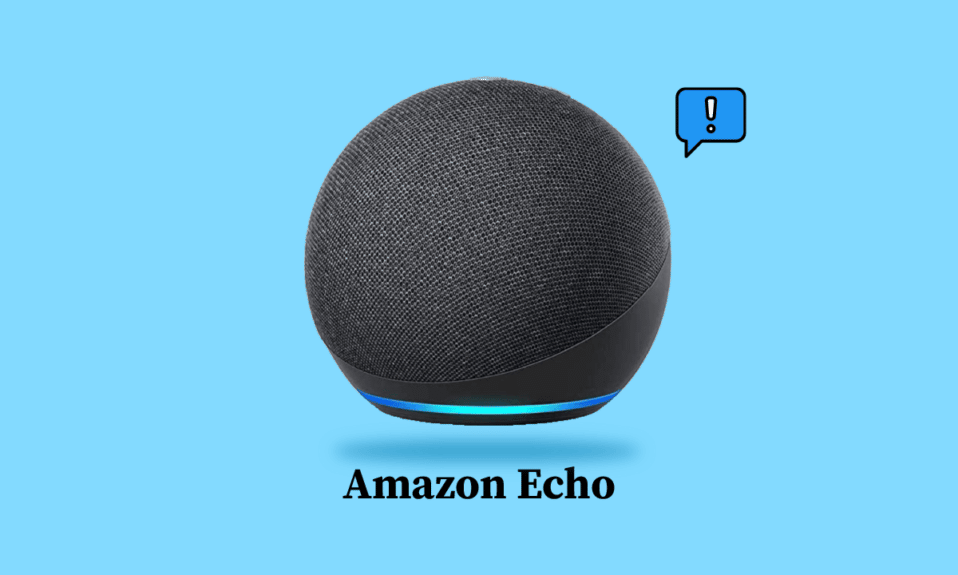
拥有一些东西,作为值得信赖的帮助总是有益的。 你有没有听到人们打电话,嘿 Alexa,做任何工作? 包含 Alexa 虚拟助手或语音支持的设备之一是 Amazon Echo 设备。 如果出现 Amazon Echo 无法开机的问题,您无法控制设备怎么办? 在这种情况下,如果您已将语音支持同步到其他启用 Echo 的设备,您可能无法使用任何其他设备。 如果您正在寻找解决问题的答案,那么您来对地方了。 阅读文章直到最后,了解排除 Alexa Echo 设备故障的方法。
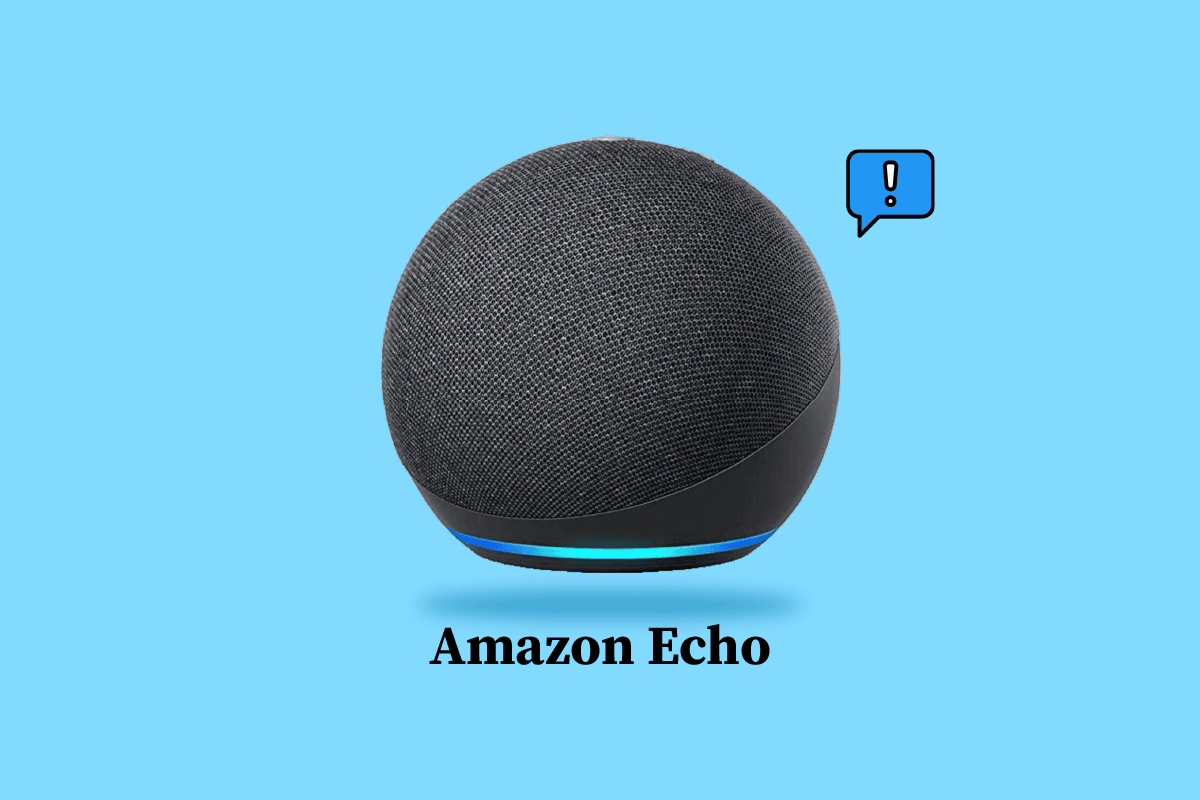
内容
- 如何修复 Amazon Echo 无法开启
- 方法一:基本故障排除方法
- 方法 2:重启 Amazon Echo 设备
- 方法 3:打开麦克风
- 方法 4:将 Amazon Echo 注册到 Alexa 应用程序
- 方法五:使用5GHz带宽网络
- 方法六:修改回声唤醒词
- 方法 7:更新 Alexa 固件
- 方法8:重新添加设备
- 方法9:重新安装Alexa App
- 方法 10:重置 Amazon Echo 设备
- 方法 11:更换硬件组件
- 方法 12:联系 Alexa 支持团队
如何修复 Amazon Echo 无法开启
本节列出了 Amazon Echo 设备可能无法打开的可能原因。
- 硬件问题- 电缆可能未正确连接或未正确插入端口。 在其他情况下,电源线、电源和扬声器板或主板等组件可能会因磨损而损坏。
- Internet 连接问题- 输入的 Wi-Fi 密码可能不正确,或者 Wi-Fi 源可能放置在远程空间中。
- 物理干扰- 范围内的障碍物和其他物理障碍物(例如家具)可能会导致信号干扰。
- 过时的固件 - 设备的固件可能已过时并且可能会出现问题。
注意:由于智能手机没有相同的设置选项,并且它们因制造商而异,因此在更改任何设置之前,请确保设置正确。 上述步骤是在三星 Galaxy A21s手机上执行的。
以下是对 Alexa Echo 设备进行故障排除的方法。
方法一:基本故障排除方法
解决此问题的第一种方法是尝试本节中列出的基本故障排除方法。 这些将有助于解决兼容性问题和小故障。
1A。 修复硬件问题
最重要的方法是检查硬件连接设备是否有问题或是否正常工作。
- 清洁端口 - 设备中的扬声器电源端口可能会积聚灰尘和污垢。 您可以通过使空气通过端口或使用棉签或牙签清洁端口来清洁端口。
- 检查电源 -要修复 Amazon Echo 无法打开的问题,请检查电源插座是否供电。 您可以使用测试灯或连接任何其他设备(如测试灯)来检查电源是否供电。
- 检查电源适配器 -检查电缆是否正常工作或外部损坏,如磨损。 如果电源线有任何损坏,您必须从亚马逊商店购买经过亚马逊认证的电源适配器,以确保产品质量。
- 更换电源插座 -由于设备必须始终连接到电源,您可以尝试将设备连接到另一个电源插座。 您可以选择远离其他设备和障碍物的插座。
- 避免损坏电源适配器 - 您可以通过将电源线放在电缆盒整理器内或使用电缆支架将电源适配器固定到位来避免损坏电源适配器。 或者,您可以使用电线延长器将设备连接到同一个电源插座。
1B。 修复网络连接问题
如果 Internet 连接不稳定或不足以支持设备,则可能会出现此问题。 您可以尝试此方法中提供的选项,以通过 Internet 连接对 Alexa Echo 设备进行故障排除并访问启用 Echo 的设备。
- Wi-Fi 问题 -确保输入的 Wi-Fi 密码正确,并将两台设备连接到同一个 Wi-Fi 网络。 此外,将设备放置在靠近 Wi-Fi 电源的位置,以修复 Amazon Echo 无法开启的问题。
- 修复网络问题 - 要修复网络问题,请按照我们的指南中的说明修复 Windows 10 中的网络连接问题。
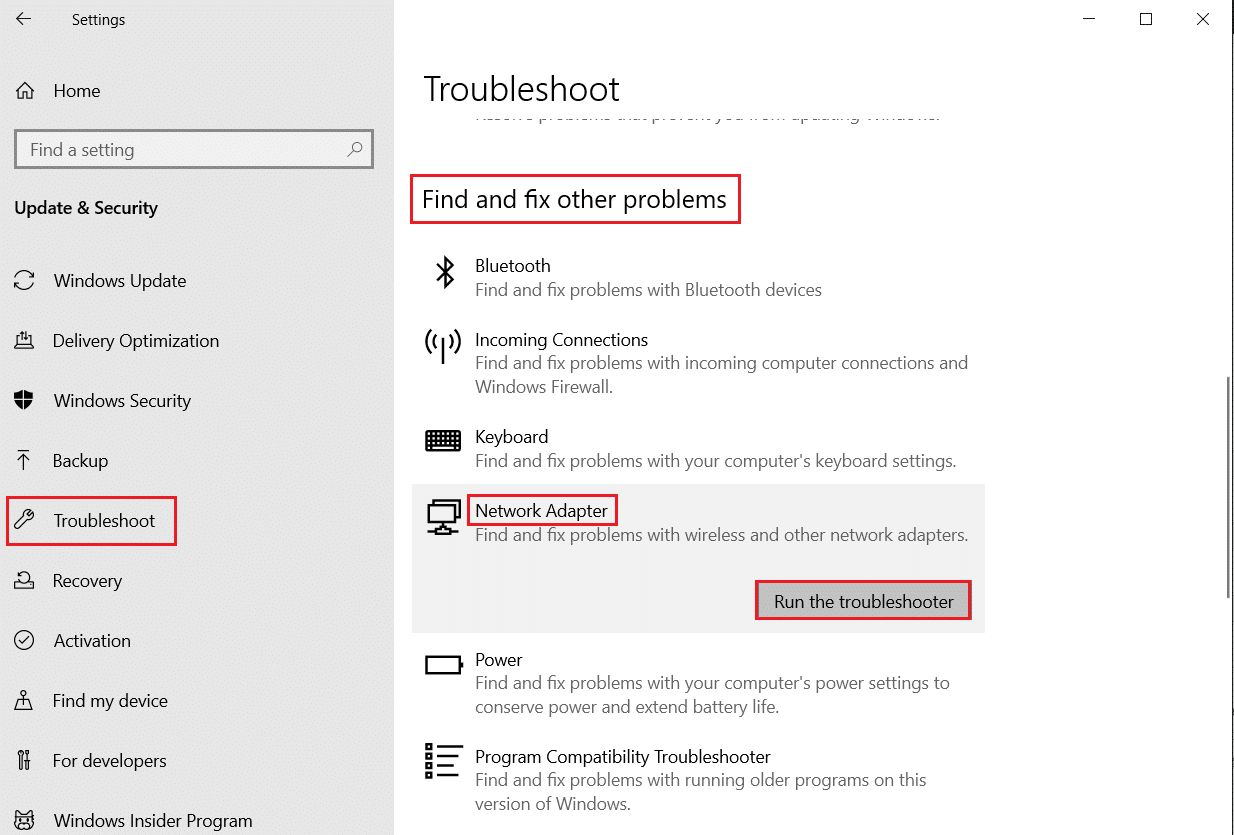
1C。 修复蓝牙问题
如果您已使用蓝牙连接连接设备,则可以按照此方法中提供的选项解决问题。
- 接近度 - 封闭设备之间的距离并将其放置在近距离。
- 启用连接- 确保设备上启用了蓝牙连接,并确保您的手机已与 Echo 设备配对。
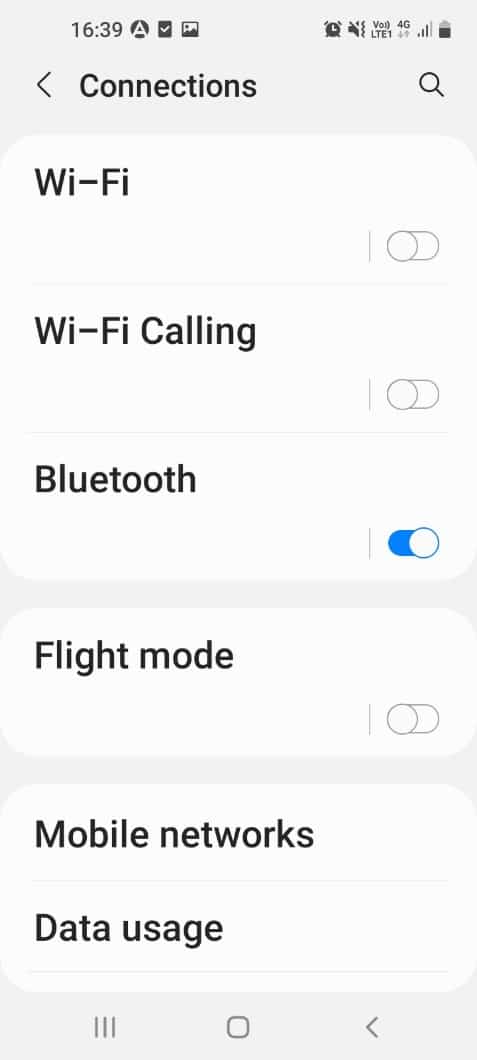
1D。 修复音频中断
音频是 Echo 设备的主要输入,传输中断可能是问题的原因。
- 接近- 确保分配给 Echo 设备的扬声器靠近设备,即在 3 英尺范围内。
- 清除障碍物- 确保麦克风的范围内没有任何障碍物或物理干扰。 将扬声器和 Echo 设备放置在背景环境噪音最小的区域。 此外,请确保设备附近没有其他电子设备,以免语音输出中断。
另请阅读:修复亚马逊 Kindle 未在 PC 上显示
方法 2:重启 Amazon Echo 设备
如果 Echo 设备由于一些小故障或配置错误而卡住。 您可以尝试强制重启设备以修复 Amazon Echo 无法开启的问题。
1. 按下设备上的操作按钮,直到 LED 灯环熄灭。
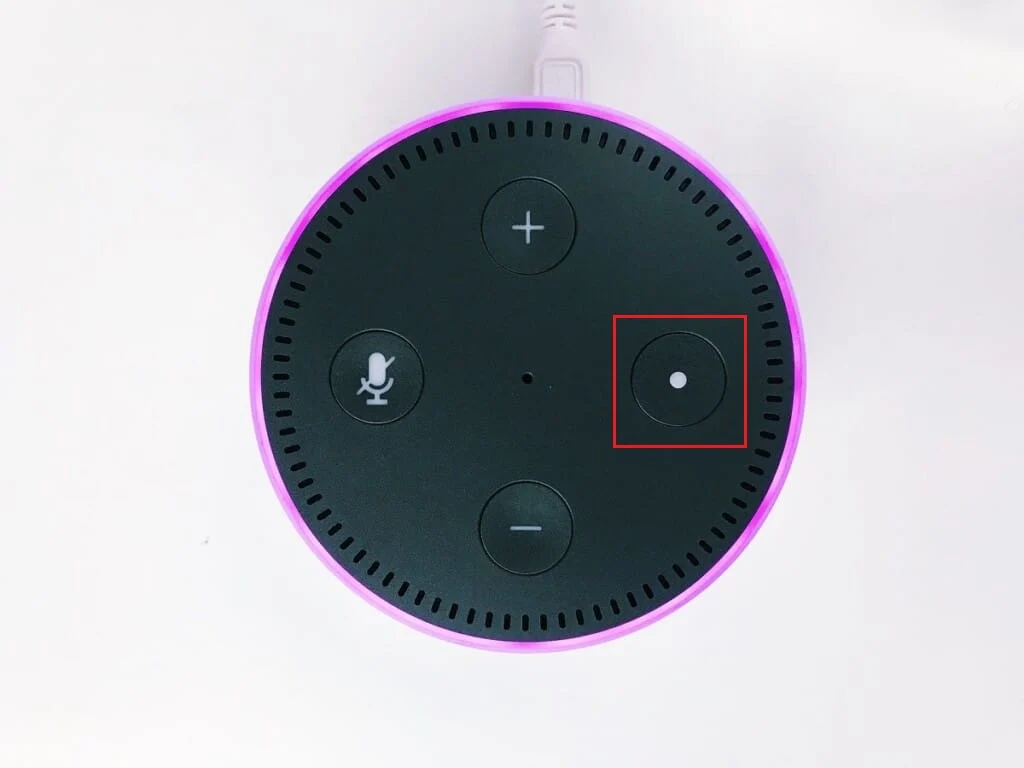
2. 将电源适配器从电源上拔下,2 到 3 分钟后重新插入电源。
3. 按设备上的操作按钮将其打开,等待 LED 环形灯变为蓝色。
方法 3:打开麦克风
如果设备顶部的 LED 环为红色,则设备中的麦克风未打开。 这会阻碍设备接收音频输入。 要打开设备上的麦克风,请按 Echo 顶部的麦克风按钮。
方法 4:将 Amazon Echo 注册到 Alexa 应用程序
如果 Amazon Echo 设备未注册到 Alexa 应用程序,您可能会遇到此问题。 确保您有稳定的 Wi-Fi 连接并且电源适配器已正确插入设备,以便对 Alexa Echo 设备进行故障排除。
1. 在应用程序菜单中点击Amazon Alexa应用程序。
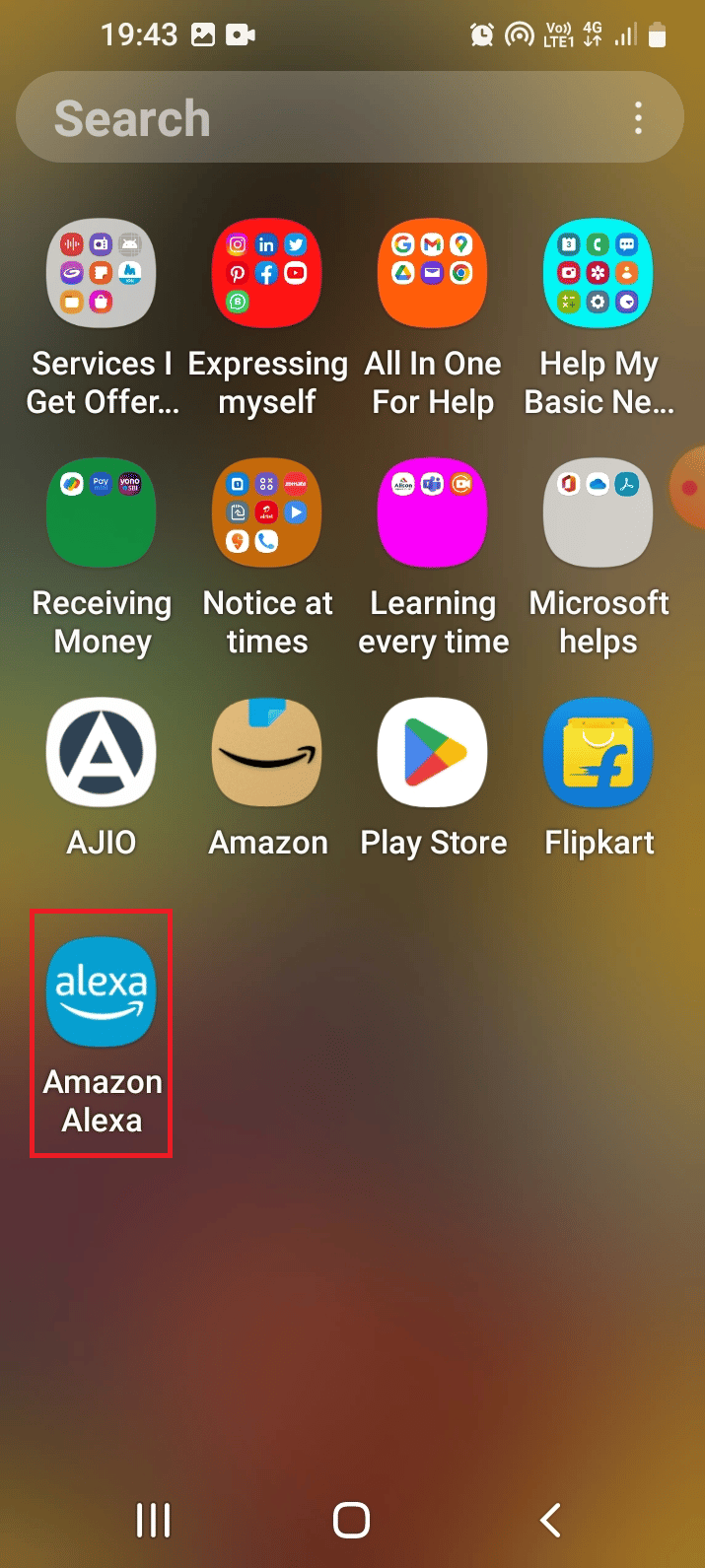
2. 移动到底部的更多选项卡,然后点击添加设备选项。
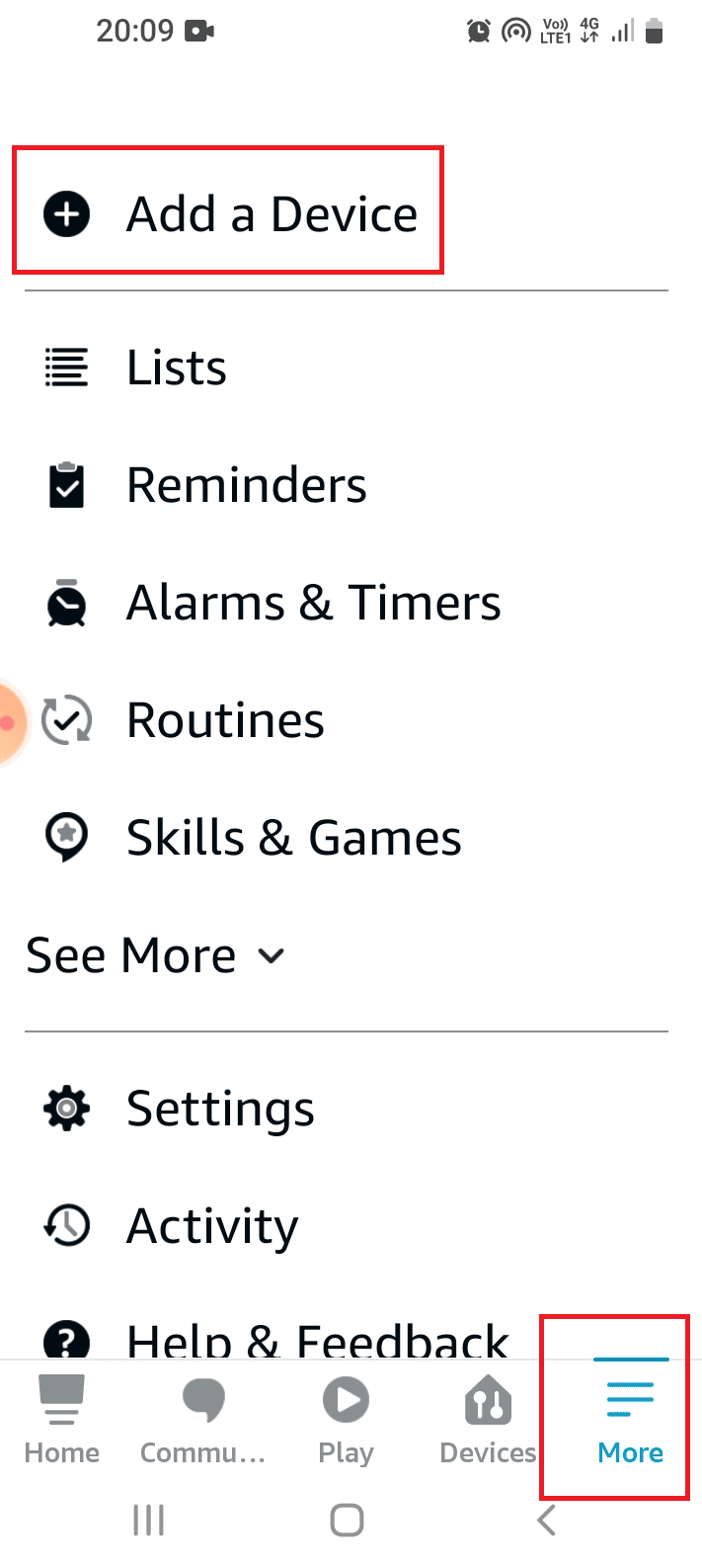
3. 点击所有设备部分中的Amazon Echo选项。
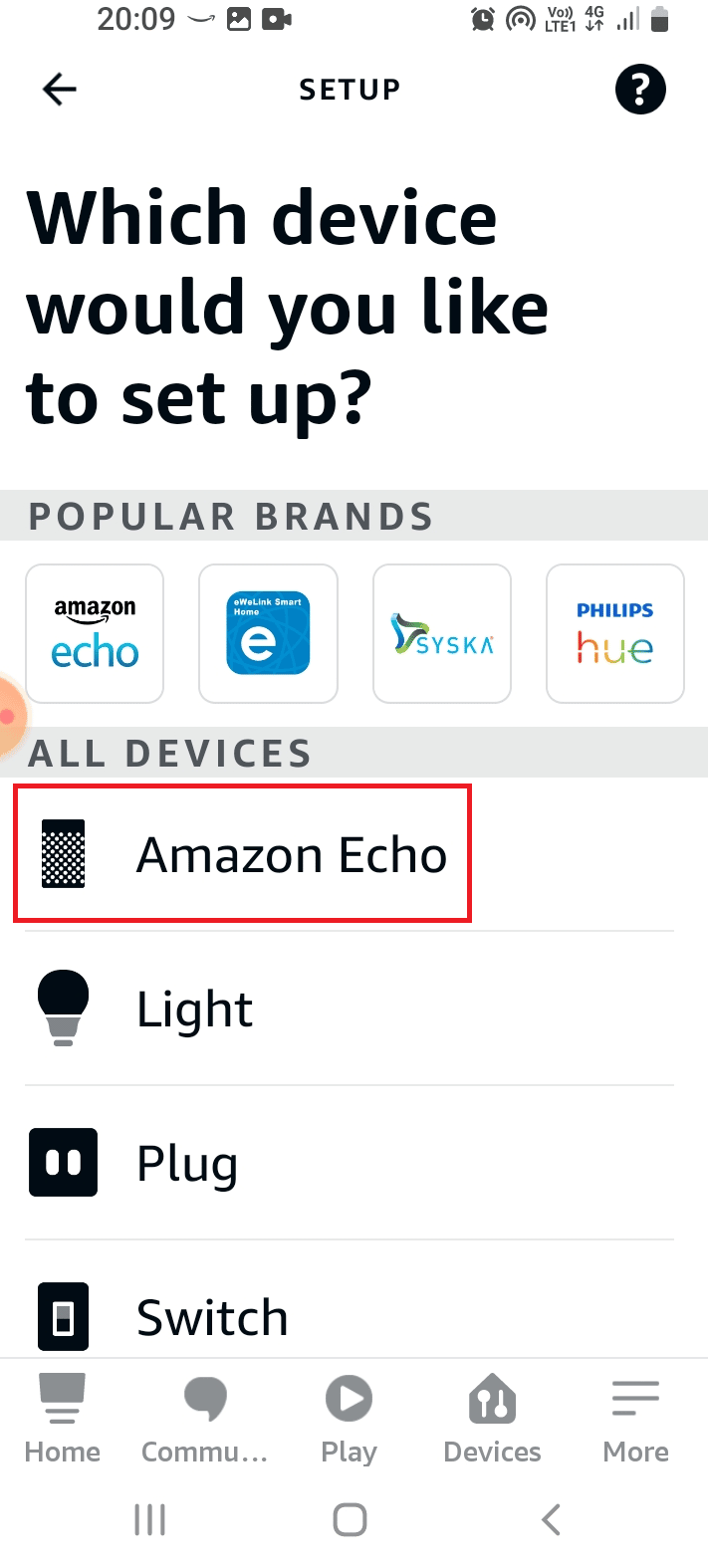
4. 点击ECHO SMART SPEAKERS部分中的Echo、Echo Dot、Echo…选项。
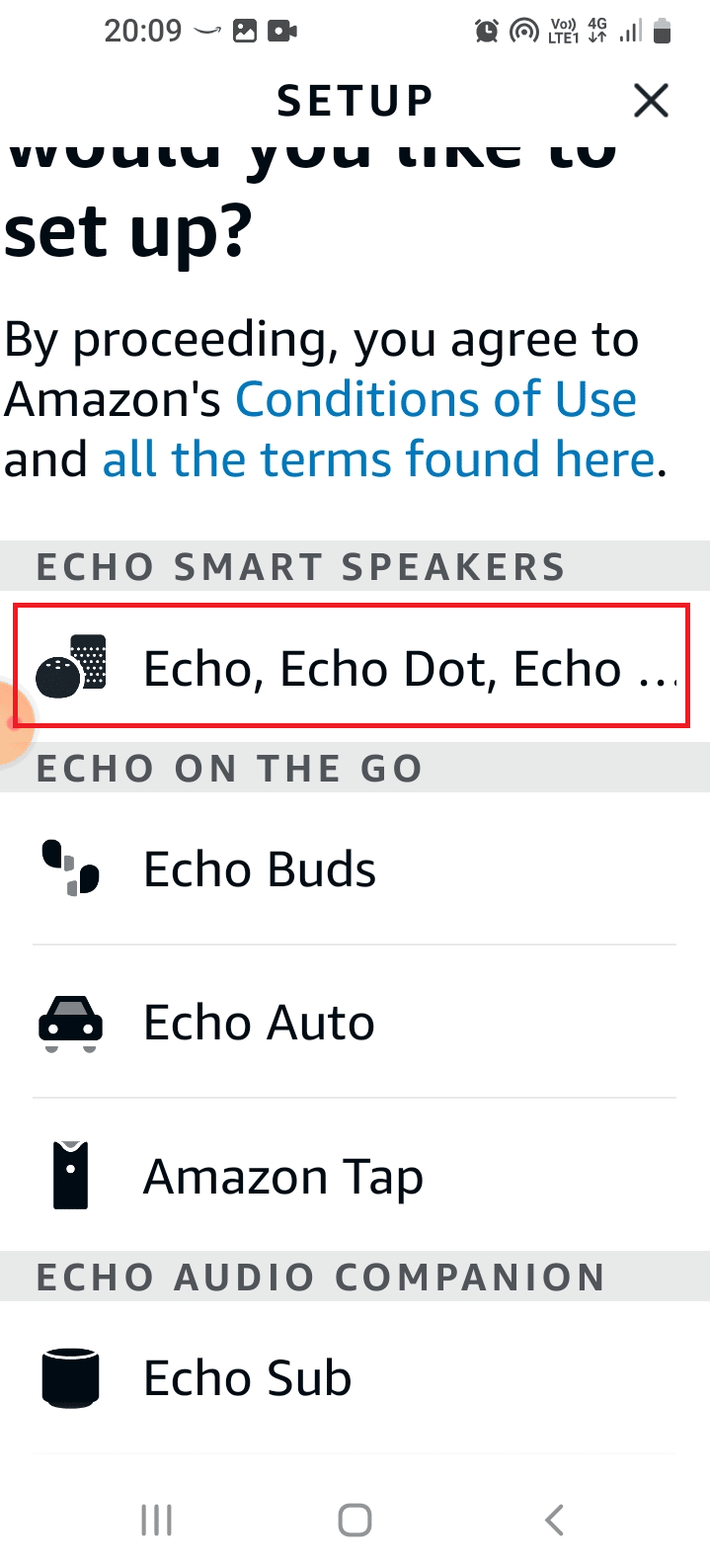
5. 点击是按钮以允许访问位置。
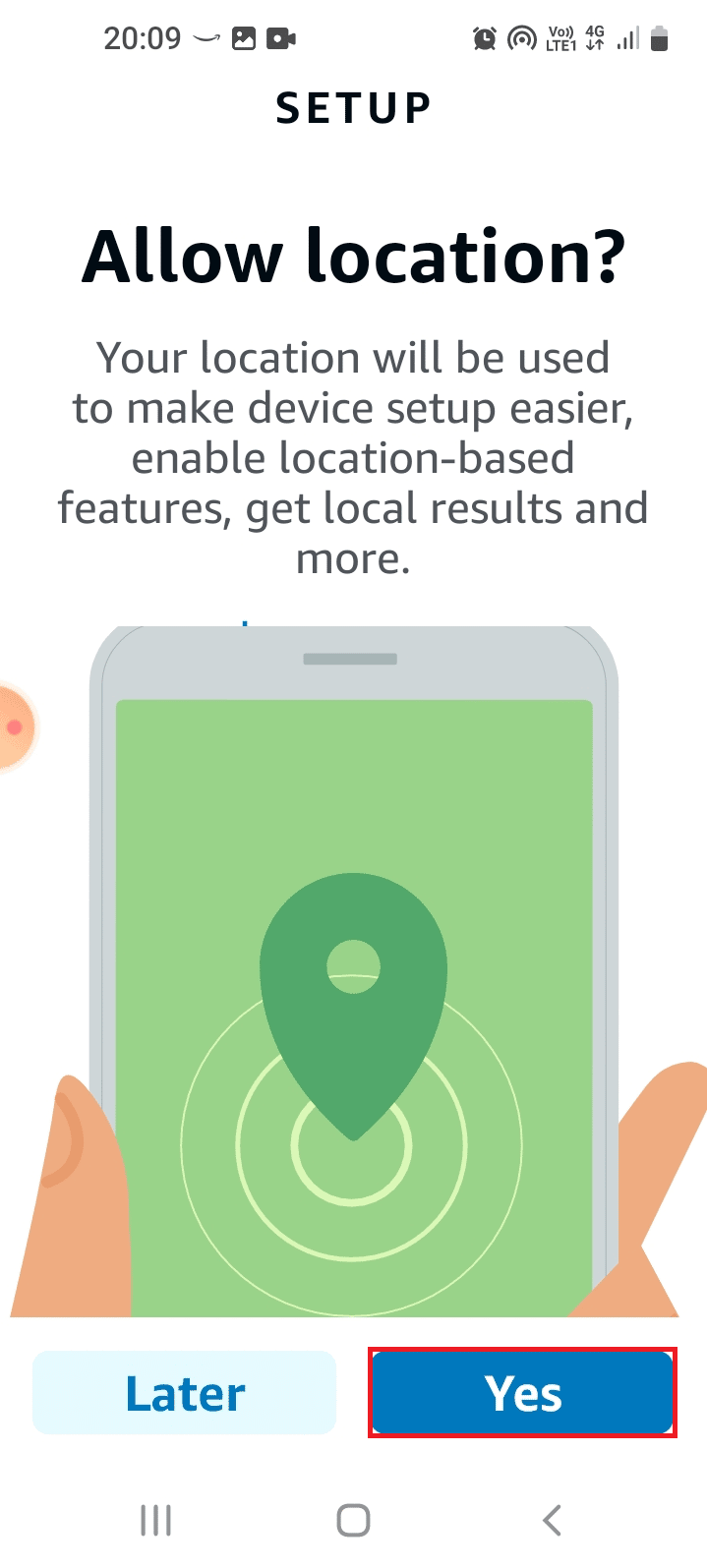
6. 点击使用此应用程序时选项。
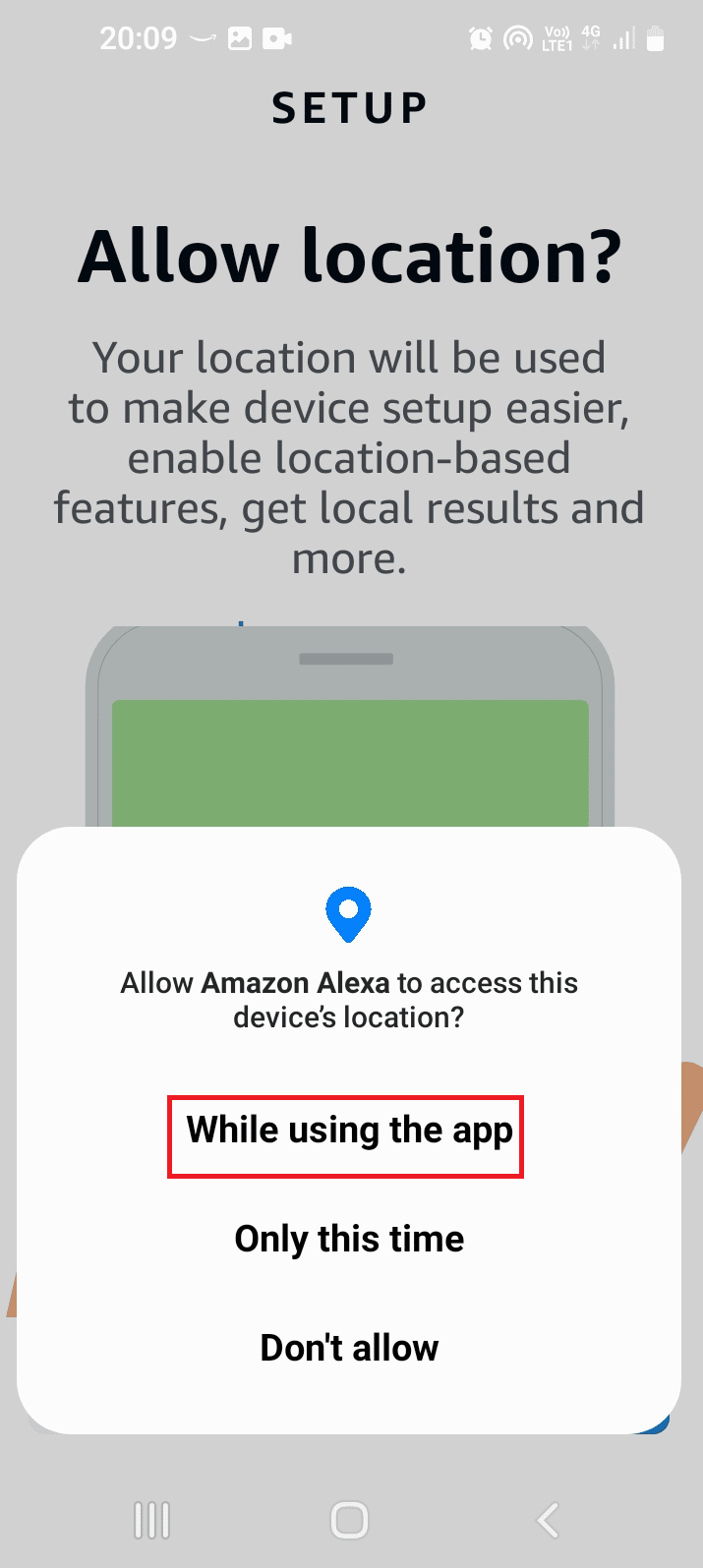
7. 如果 Echo 设备的 LED 灯为橙色,请点击是按钮。
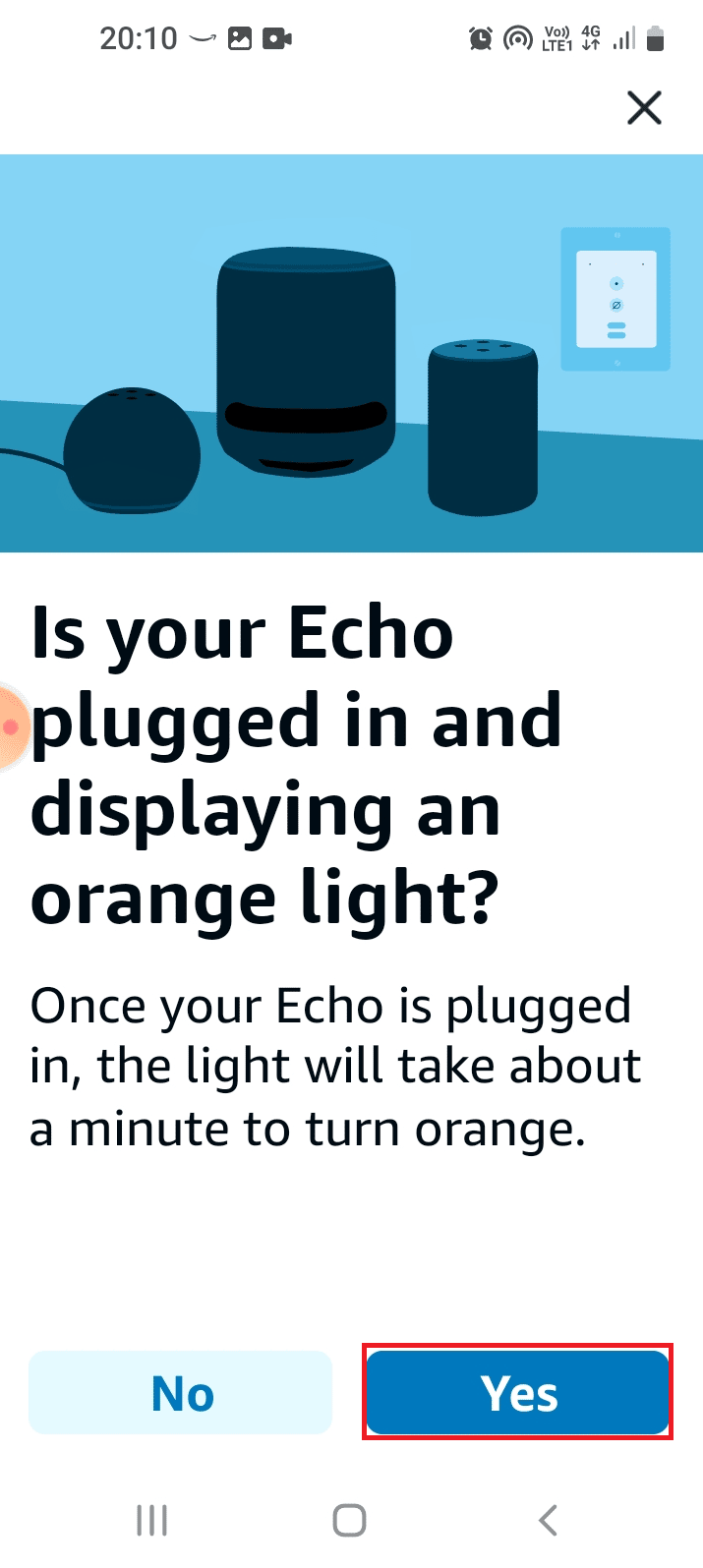
8. 等待应用搜索设备并注册到应用。 尝试您是否可以访问启用 Echo 的设备。
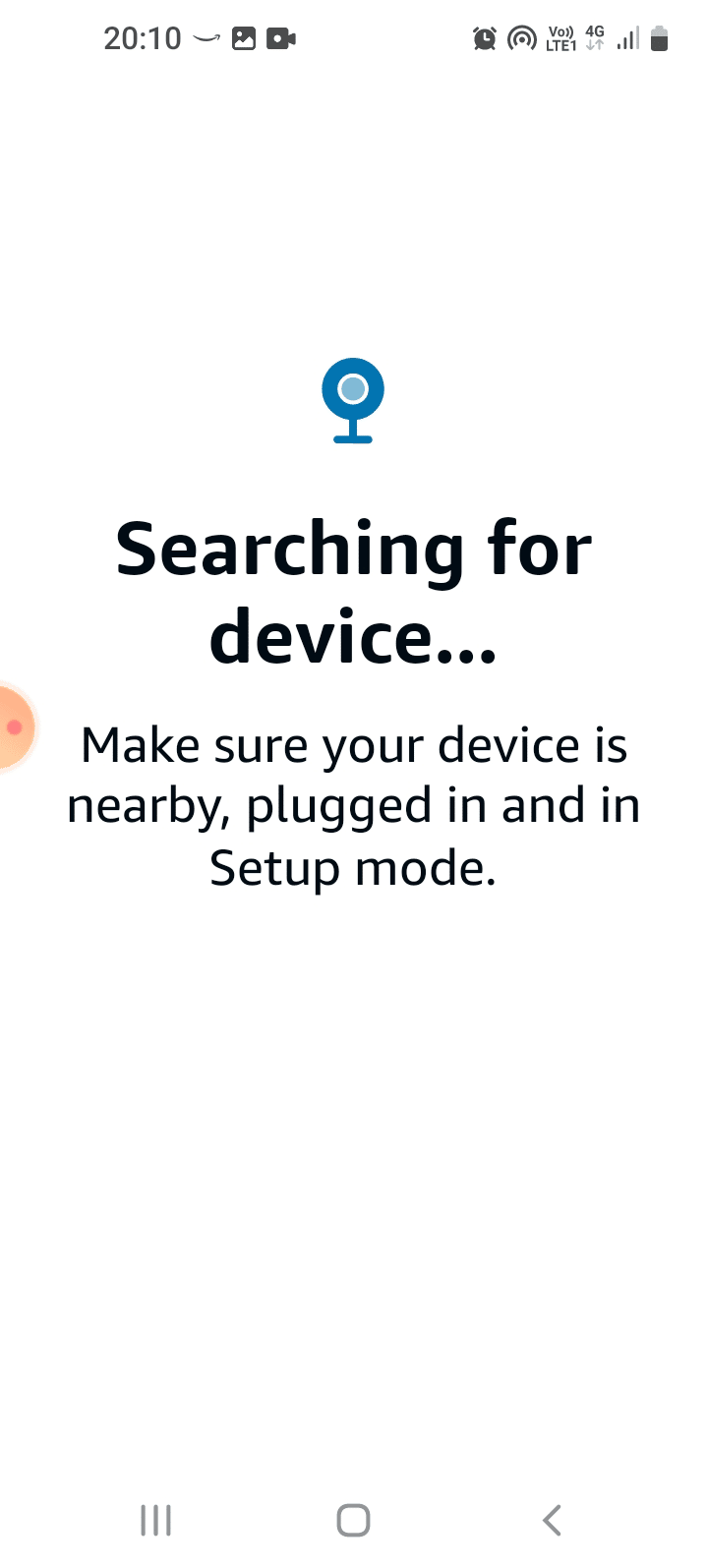
另请阅读:如何在没有设备的情况下取消 Amazon FreeTime
方法五:使用5GHz带宽网络
如果在使用 2.4GHz 带宽时无法访问 Echo 设备,您可以切换到使用 5GHz 带宽来修复 Amazon Echo 无法打开的问题。
1. 打开亚马逊 Alexa应用程序。
2. 导航到底部的更多选项卡,然后点击设置选项。
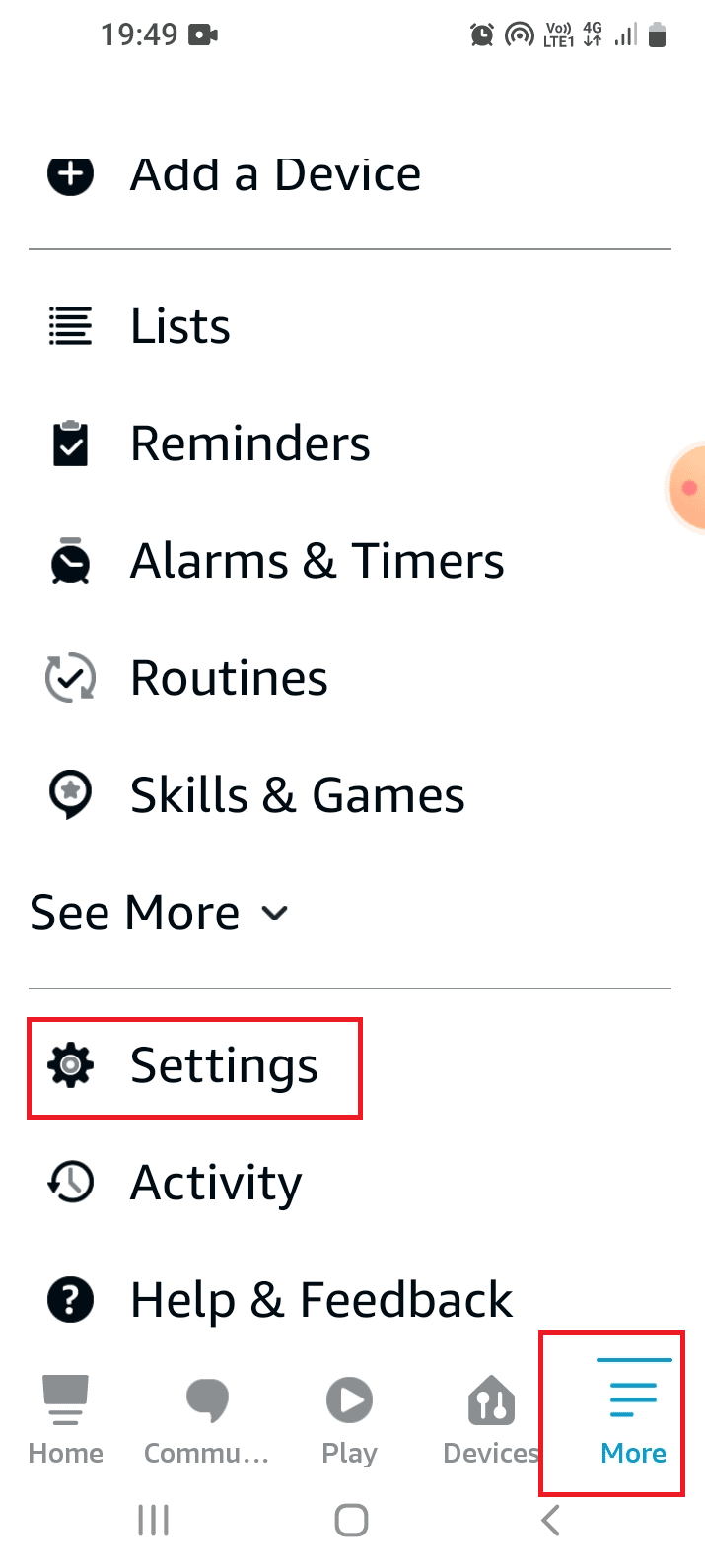
3. 点击设备设置选项。
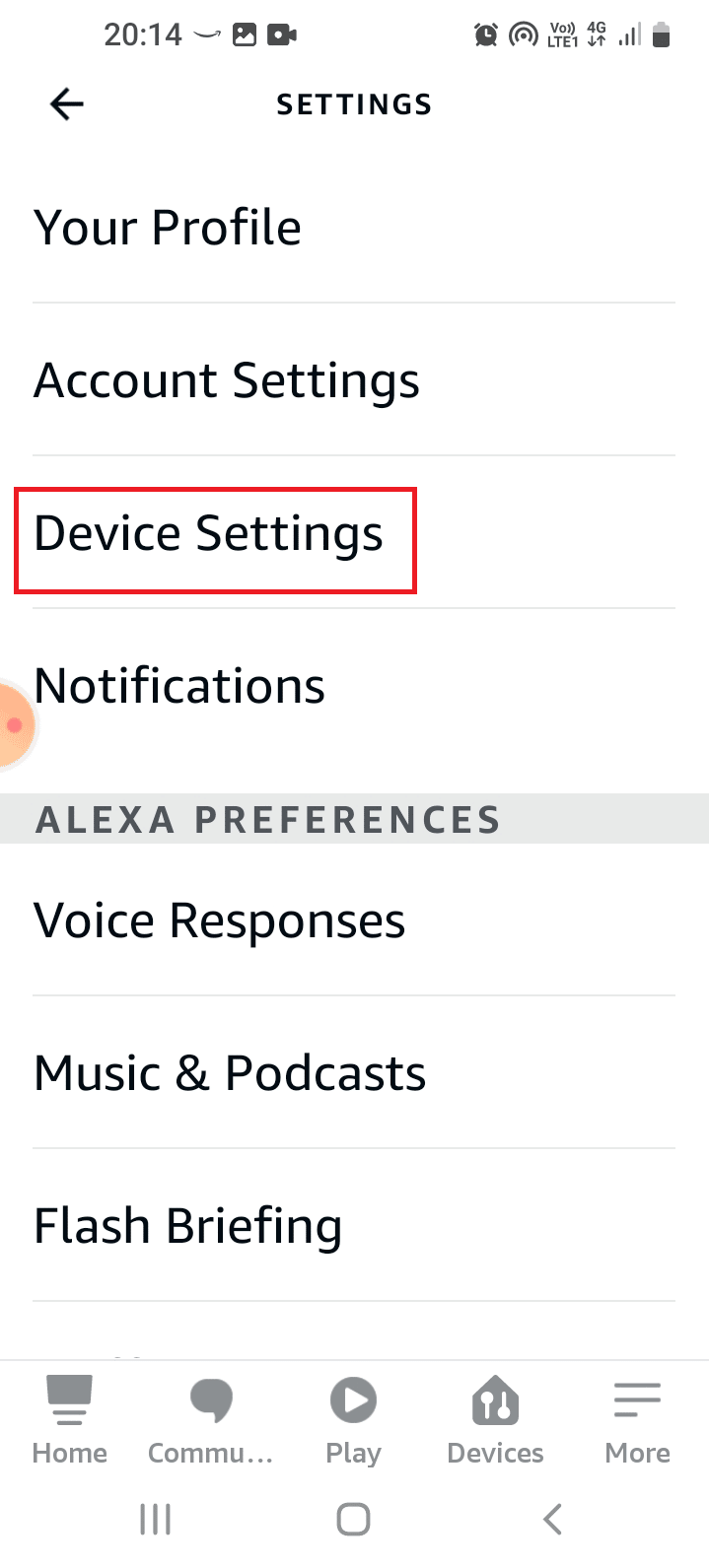
4. 在列表中选择扬声器。
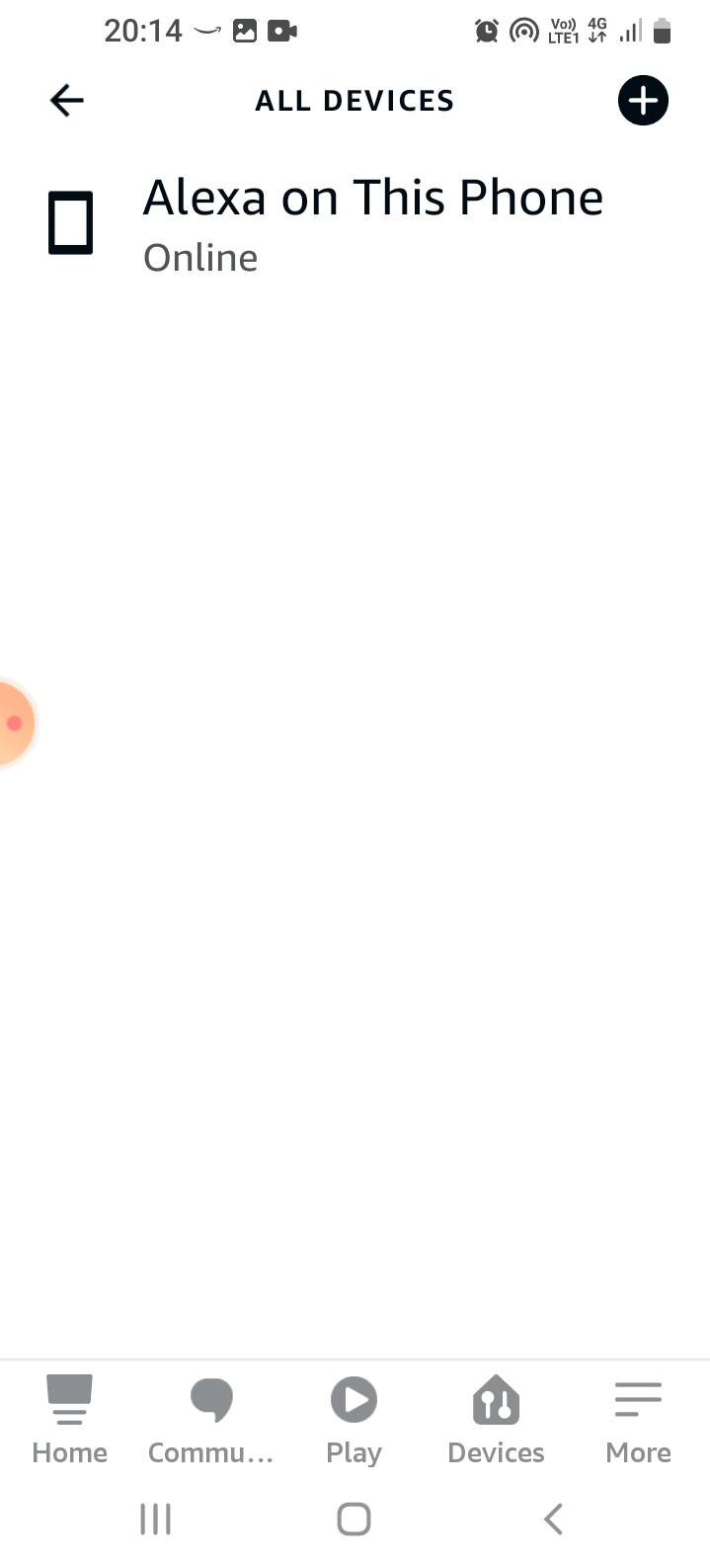

5. 点击 Wi-Fi 网络旁边的更改选项。
6. 选择5GHz带宽选项。
另请阅读:修复 Fire TV 目前无法连接到服务器
方法六:修改回声唤醒词
如果您更改了 Echo 设备的唤醒词。 您可能会发现很难找到并激活您的设备。 要解决此问题,您可以修改 Echo 设备的唤醒词。
1. 导航到Alexa应用设置。
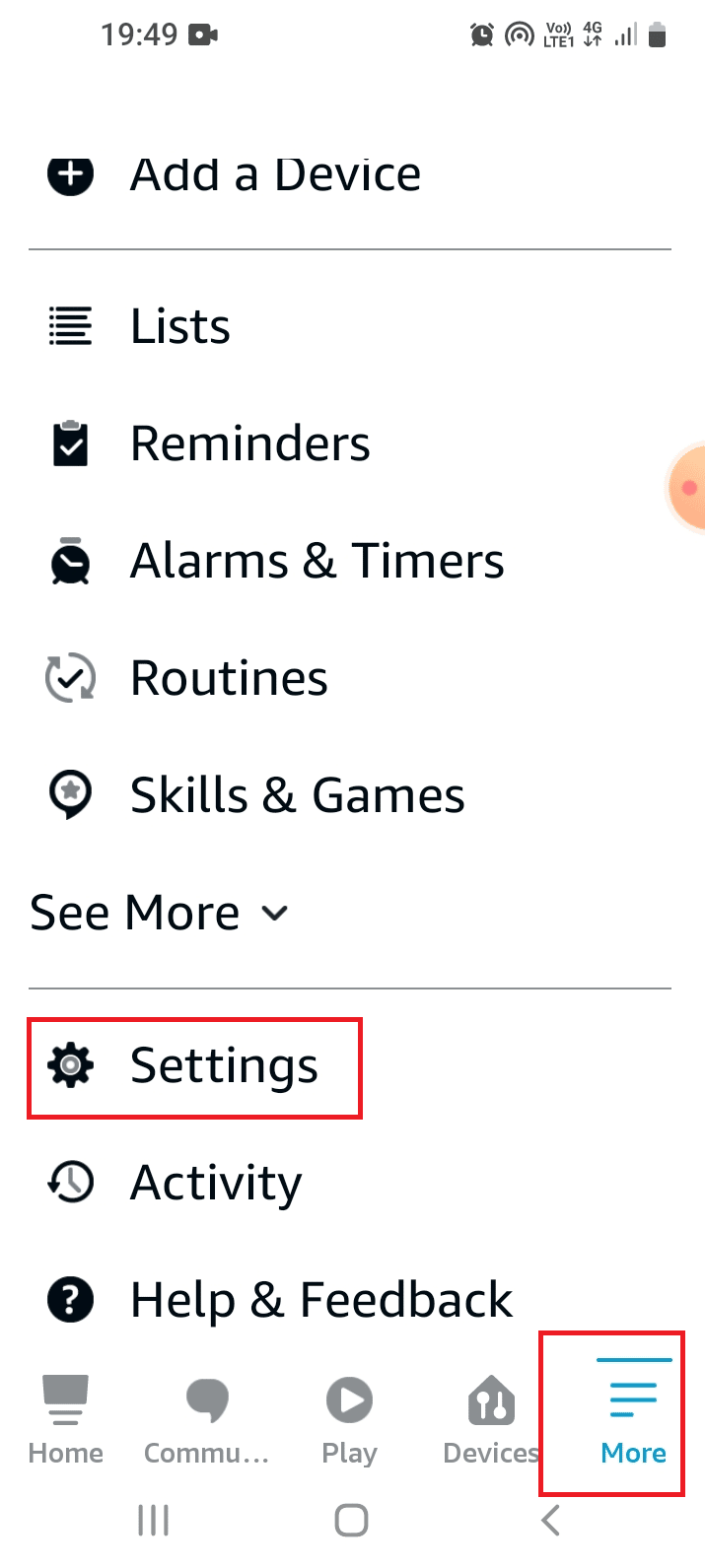
2. 点击列表中的设备设置选项。
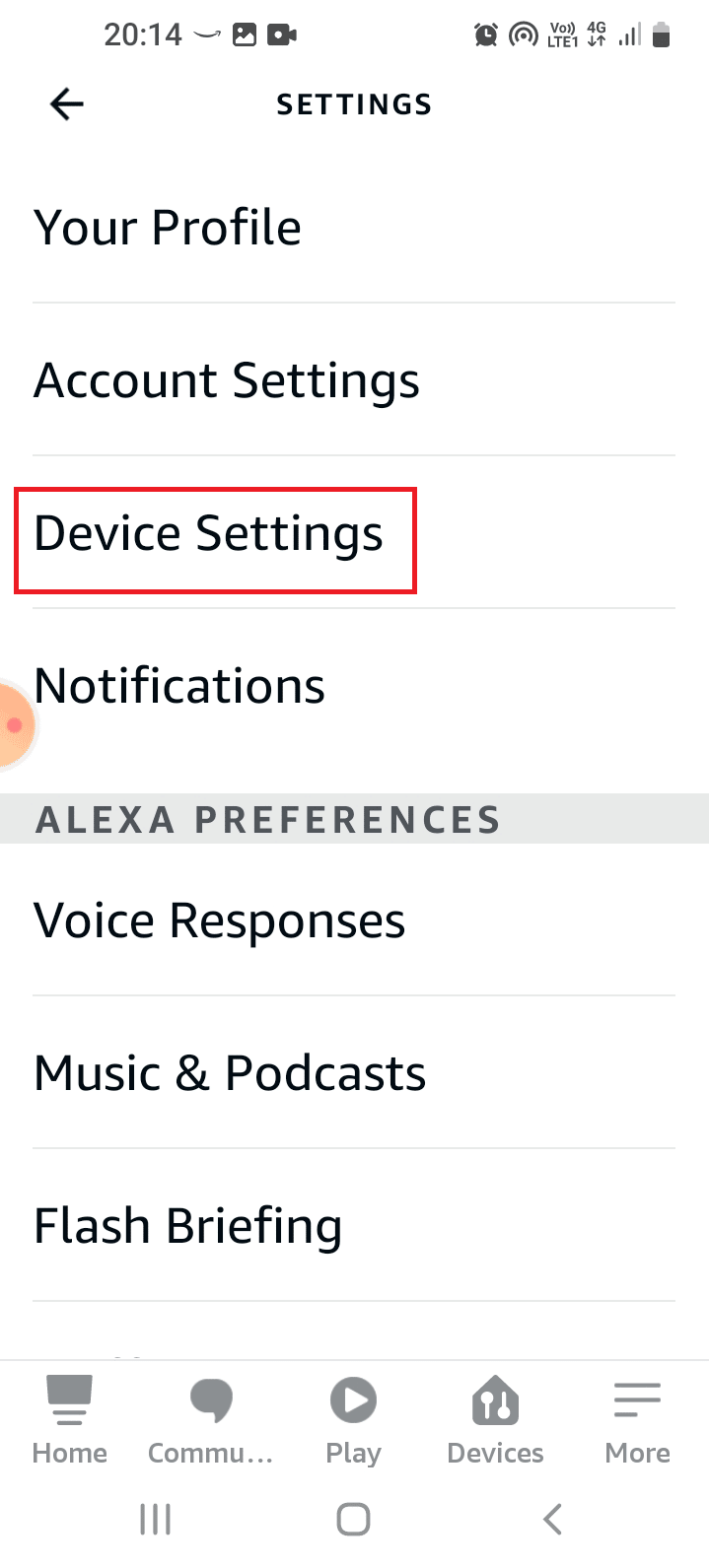
3. 从列表中选择特定的 Echo 设备。
4. 点击常规部分中的唤醒词选项。
5.选择Alexa等唤醒词,返回主页面。
方法 7:更新 Alexa 固件
Echo 设备的过时固件可能会导致 Amazon Echo 无法打开问题。 默认情况下,连接到网络的设备将在非工作时间更新。 但是,您可以按照此处提供的方法手动检查更新。
1. 启动亚马逊 Alexa应用程序。
2. 移动到设备选项卡并点击Echo & Alexa选项。

3. 在列表中选择特定的 Amazon Echo 设备。
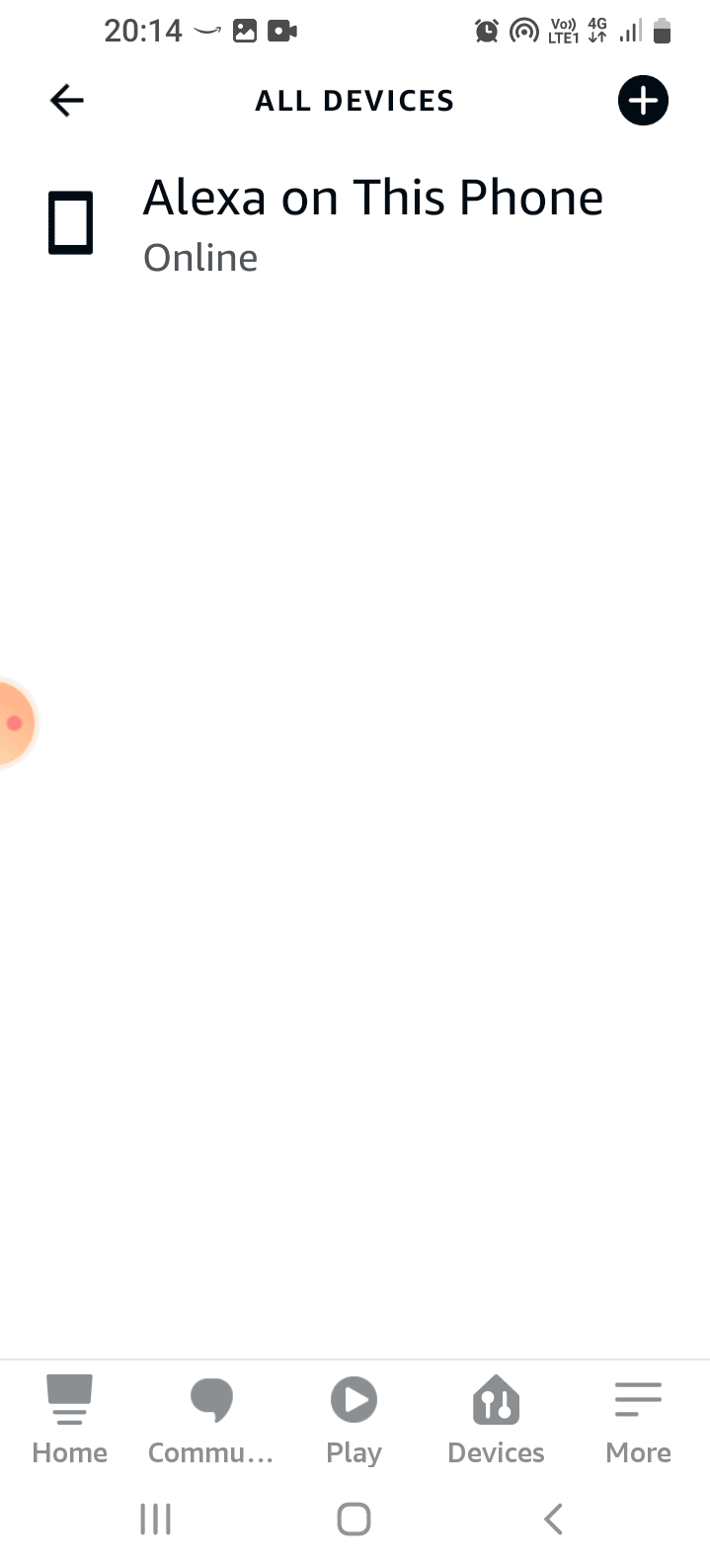
4.滑动并点击软件更新按钮以更新设备的固件。
另请阅读:如何恢复您的亚马逊帐户
方法8:重新添加设备
如果这些方法都不能解决 Echo 设备的问题,您可以尝试将其重新添加到 Alexa 应用程序。 这会将设备视为新设备,并有助于对 Alexa Echo 设备进行故障排除。
1. 按照方法 2中的说明重新启动 Echo 设备。
2. 等待一段时间再开机,让app忘记设备。
3.要重新添加设备,请按照方法4中的说明将设备注册到应用程序。
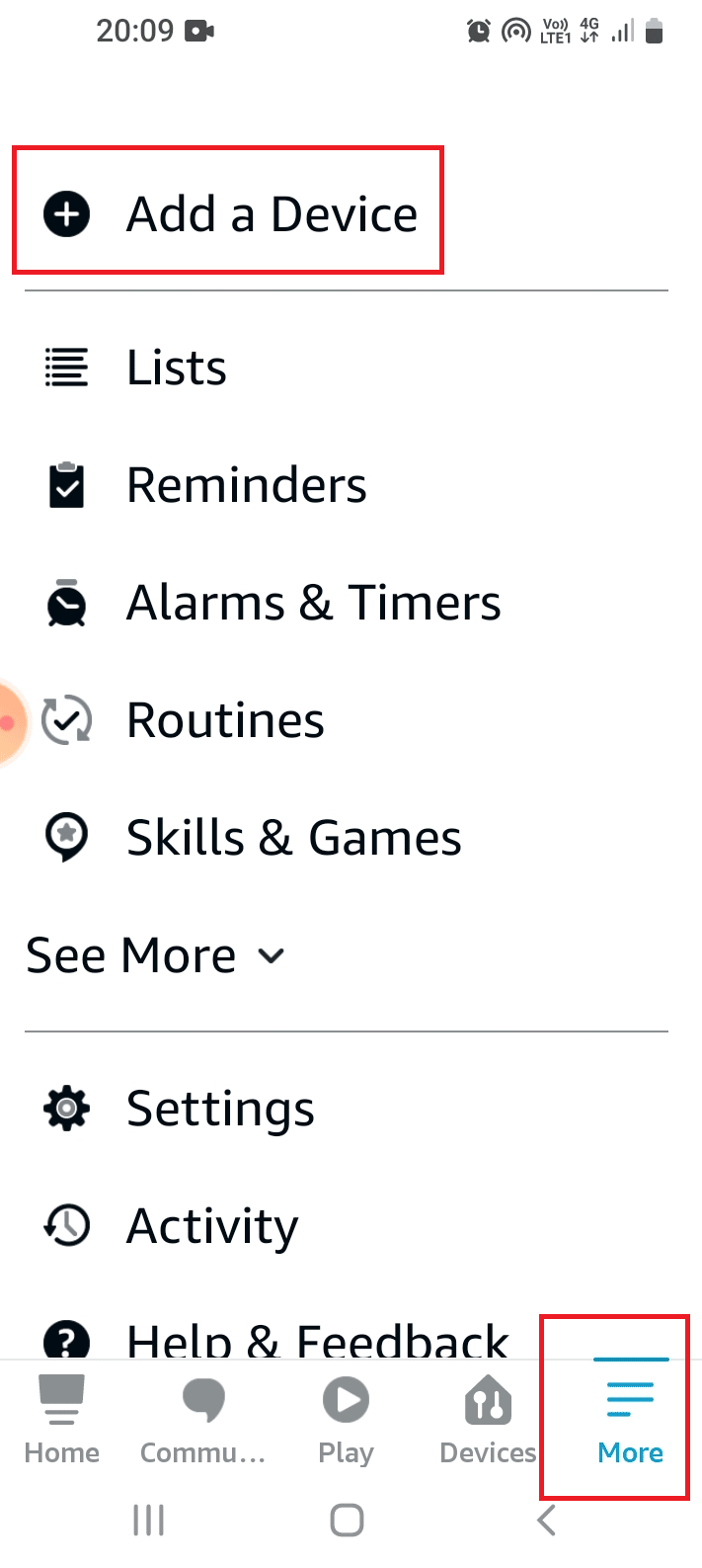
方法9:重新安装Alexa App
如果 Alexa 应用程序中的故障导致问题,您可以尝试重新安装应用程序以修复它并访问启用 Echo 的设备。
第 I 步:卸载 Amazon Alexa 应用程序
此方法修复 Amazon Echo 未打开问题的第一步是卸载已安装的 Alexa 应用程序版本。
1. 从应用程序菜单中打开设置应用程序。
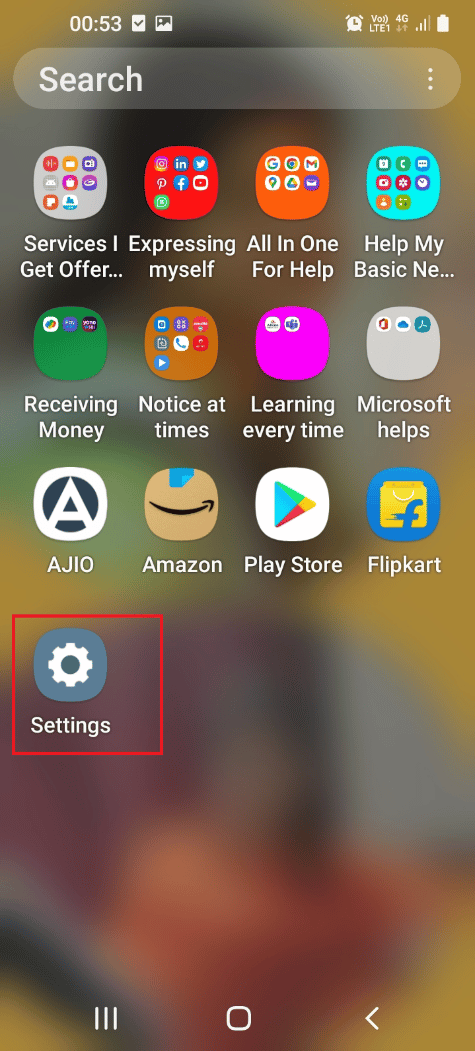
2. 在列表中,点击应用程序选项卡。
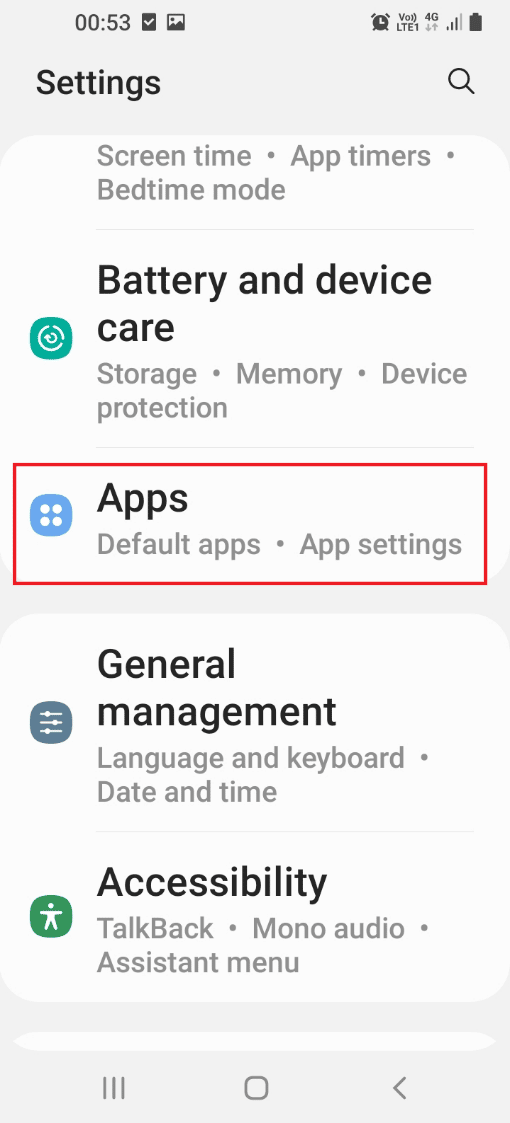
3. 点击亚马逊 Alexa应用程序。
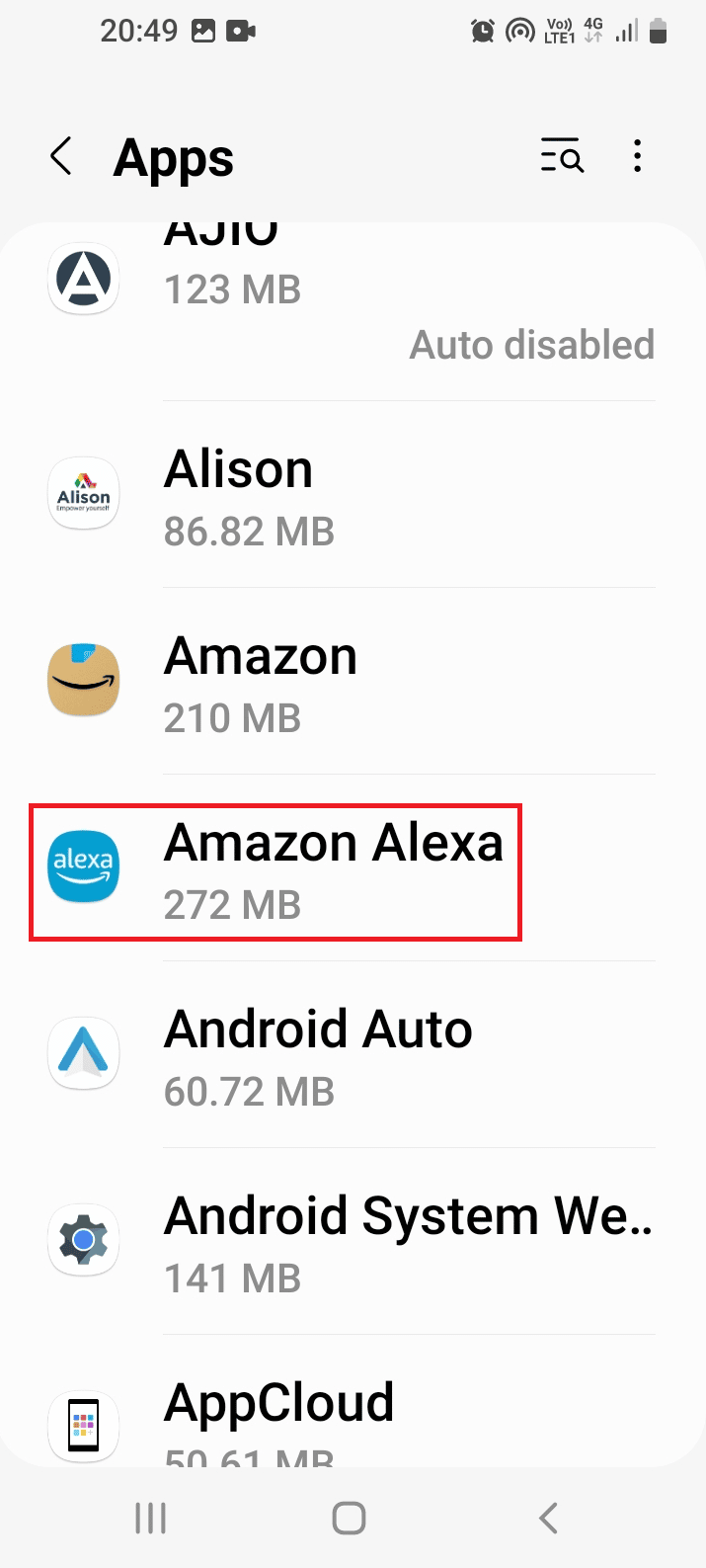
4. 点击底部栏中的卸载选项。
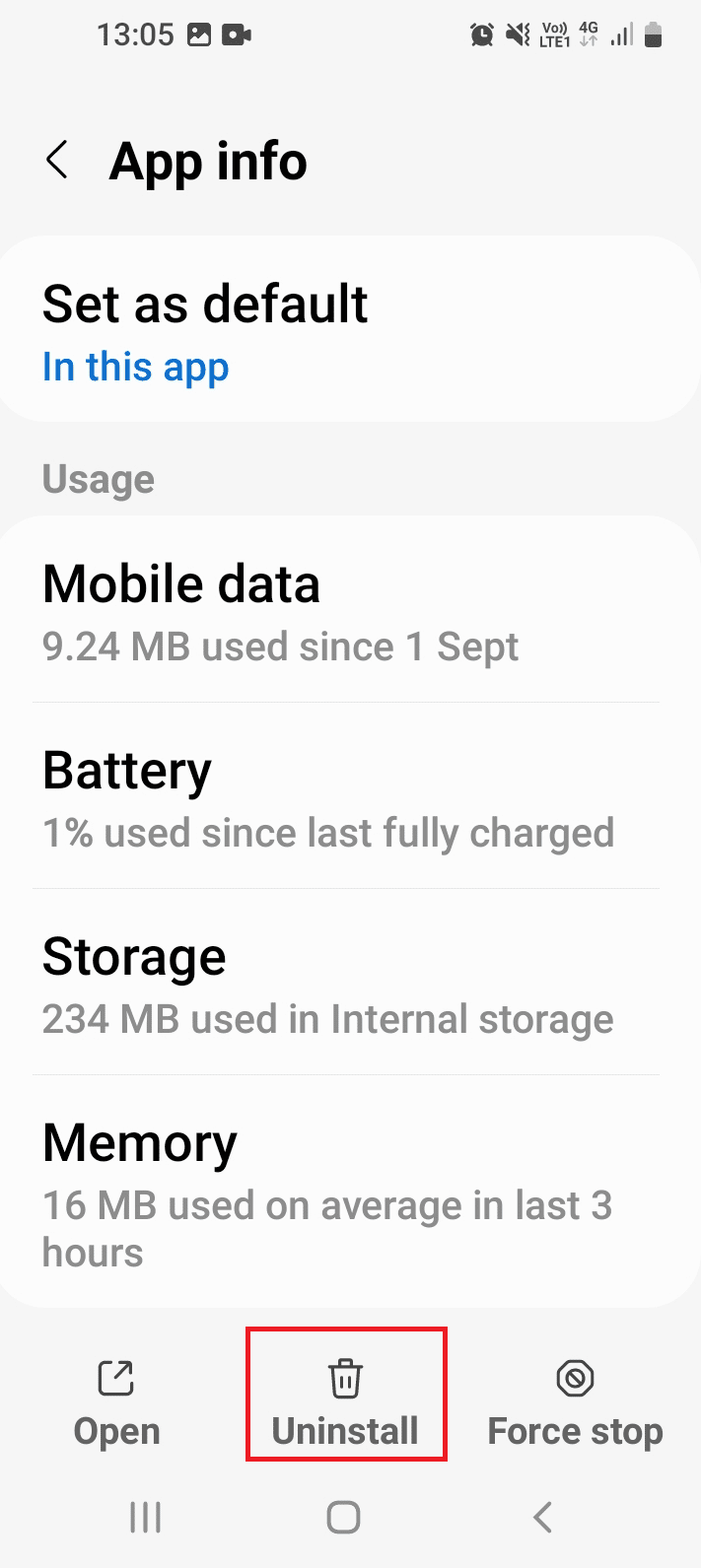
5.点击确认屏幕上的确定选项并等待应用程序被卸载。
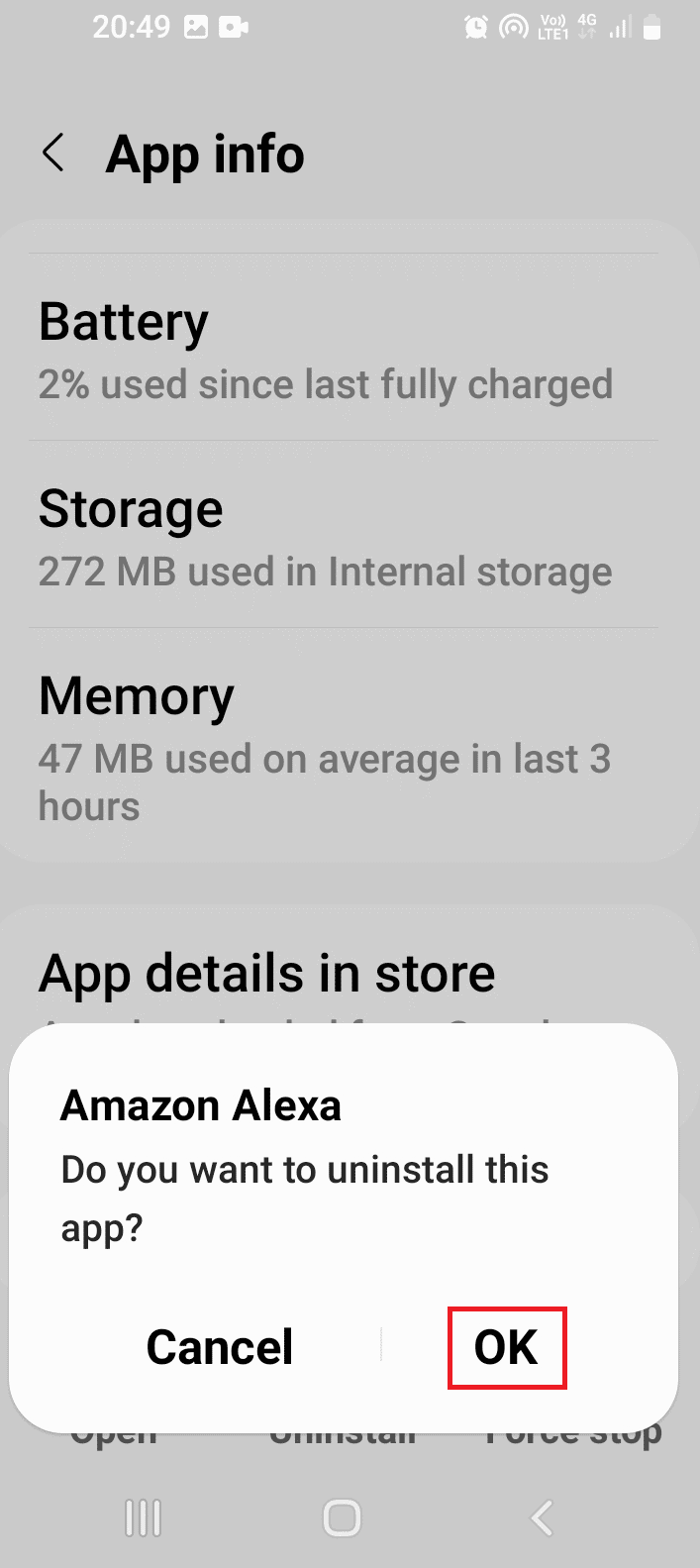
第二步:重新安装 Amazon Alexa App
下一步是从 Play 商店重新安装 Alexa 应用程序。
1. 启动Google Play 商店应用程序。
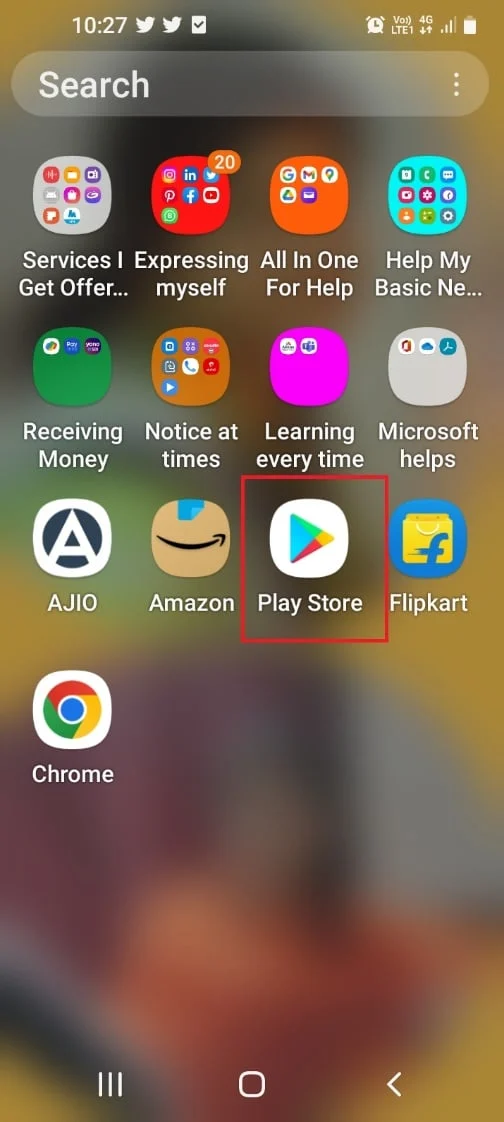
2. 在搜索栏上搜索Amazon Alexa应用程序,然后点击安装按钮。
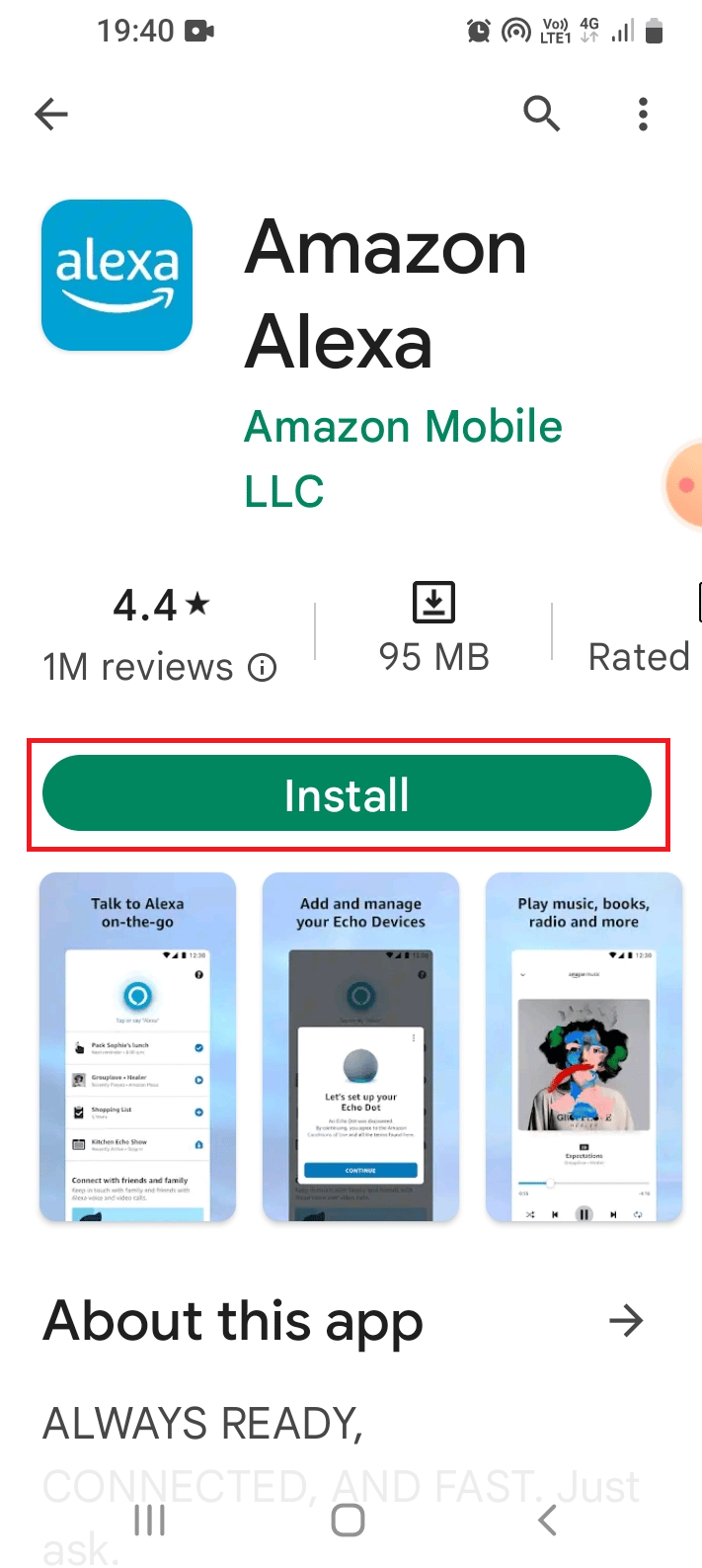
3. 等到应用程序安装完毕,按照前面给出的说明打开Amazon Alexa应用程序。
4. 使用您的亚马逊用户凭证登录您的账户。
另请阅读:修复 Amazon Fire Stick 慢速问题
方法 10:重置 Amazon Echo 设备
如果 Amazon Echo 设备的问题仍未解决,您可以尝试将设备重置为默认设置。 但是,此方法将清除所有存储的数据和信息。
选项 I:通过 Amazon Alexa App
修复 Amazon Echo 未开启问题的第一个选项是使用 Amazon Alexa 应用程序将 Echo 设备重置为默认设置。
1. 启动亚马逊 Alexa应用程序。
2. 点击设备选项卡,然后点击Echo & Alexa选项。
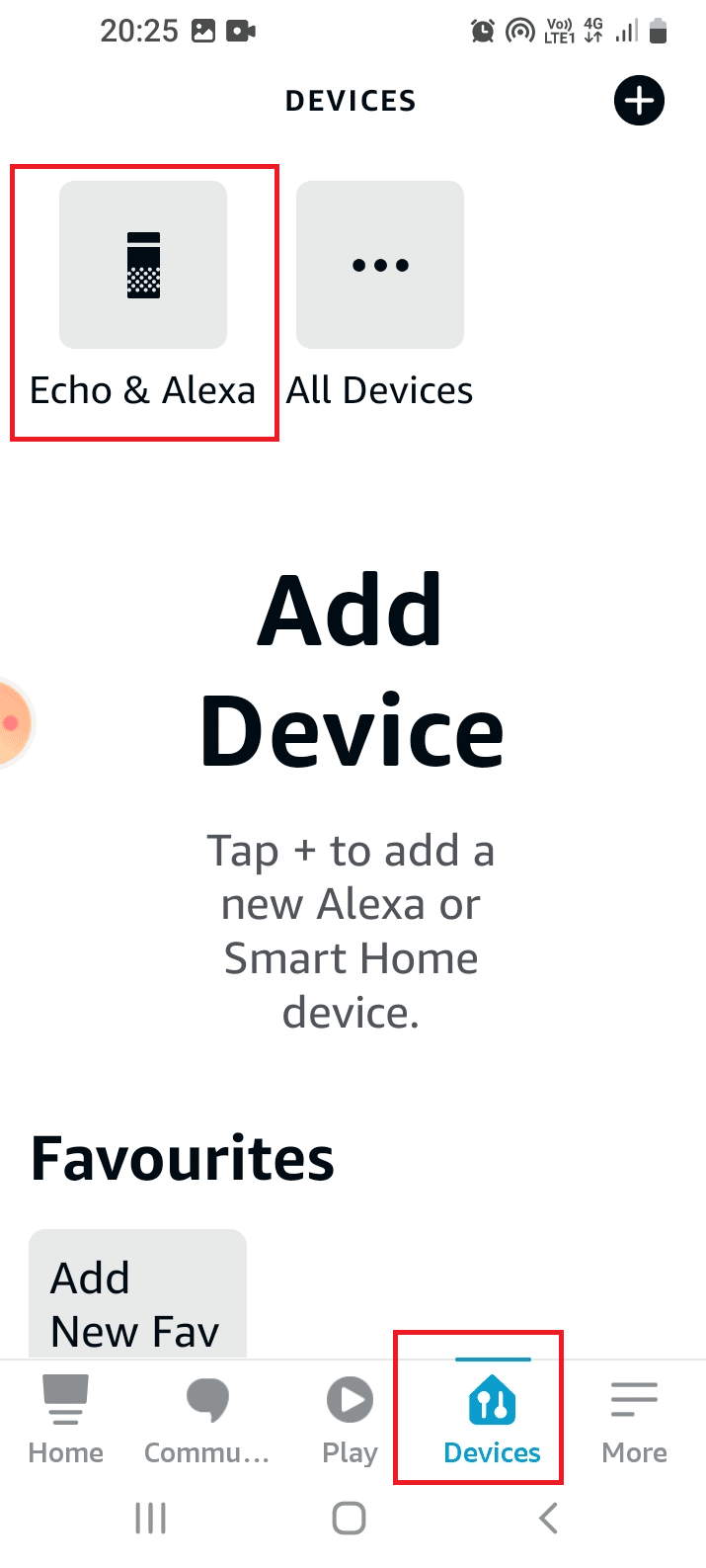
3. 点击列表中的特定 Echo 设备,如 Echo Dot。
4. 点击重置设置菜单中的出厂重置选项。
5. 点击恢复出厂设置选项以确认选择。
选项二:硬重置回声设备
第二种方法是使用设备底部的重置孔中的重置按钮强制重置 Echo 设备。 但是,在尝试对 Alexa Echo 设备进行故障排除时,必须注意确保设备的内部部件不会损坏。
1. 使用尖头物体或回形针将按钮按入孔中。
2. 等待 LED 灯从蓝色变为橙色,以将 Echo 设备恢复为原始出厂设置。
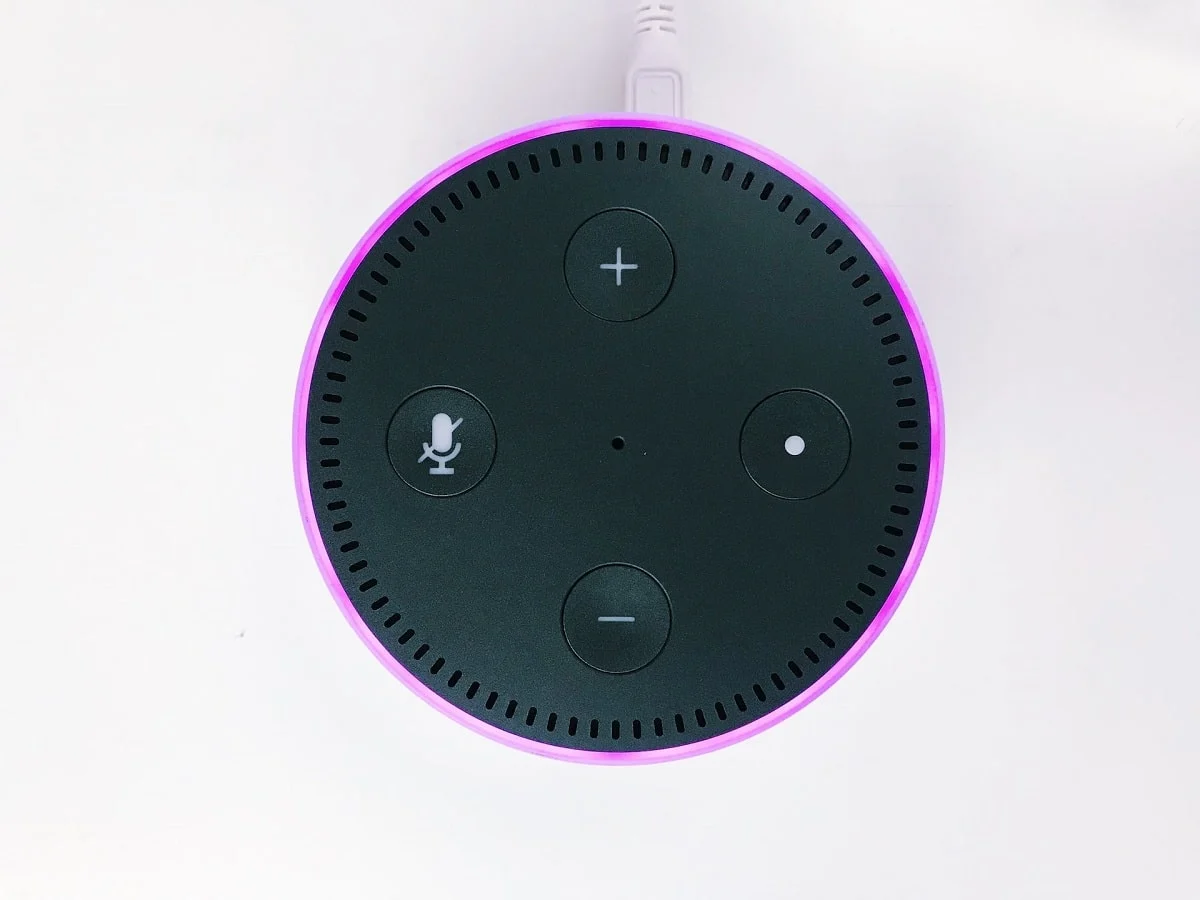
方法 11:更换硬件组件
在某些情况下,Echo 设备的硬件组件可能已损坏并且可能会出现问题。 您可以在专业人士的帮助下更换这些组件,以修复 Amazon Echo 无法开启的问题。
选项一:主板
主板是 Echo 设备的主要组件,出现问题的原因可能是过热、电涌、水损坏、物理冲击或物理损坏。 这会导致扬声器和灯发生故障,并且您无法访问启用 Echo 的设备。
您可以寻求电子技术人员或服务中心的帮助,并要求他们更换主板。 与购买新的 Echo 设备相比,此选项更便宜。
选项二:电路板
Echo 设备在从电路板上获取电力时在中央构建的电路板上运行。 电路板的组件可能发生故障,并且可能会出现问题。
您可以尝试联系技术人员更换板上的 LED 或麦克风以解决问题。
另请阅读:需要亚马逊批准是什么意思?
方法 12:联系 Alexa 支持团队
如果设备在保修期到期之前出现故障。 您可以联系 Alexa 支持团队更换设备。 在其他情况下,您可以向他们报告问题并寻求他们的建议。
1. 打开亚马逊 Alexa应用程序。
2. 移动到更多选项卡并点击帮助和反馈选项。

3. 点击“联系我们”部分中的“与代表交谈”选项。
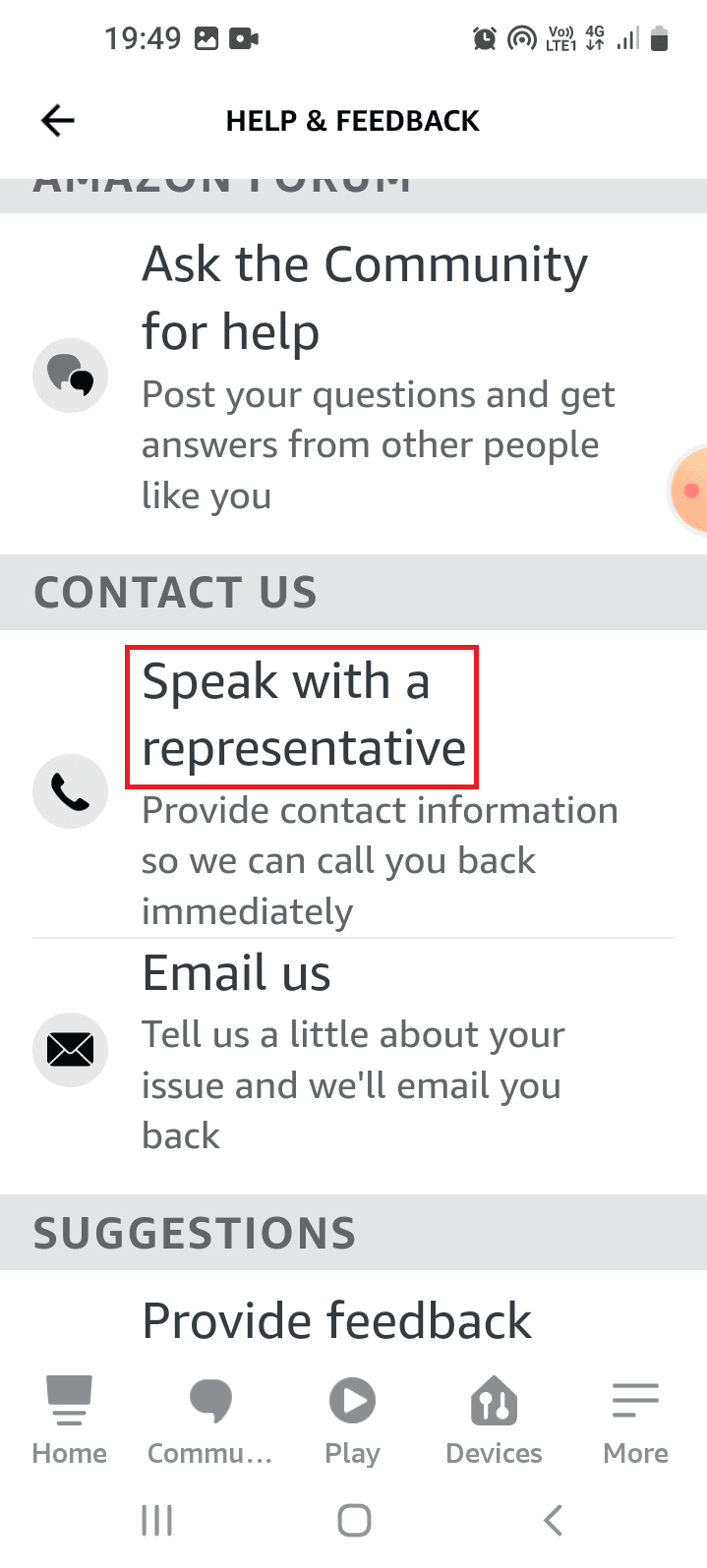
4. 在字段中输入您的电话号码,然后点击立即呼叫我按钮。
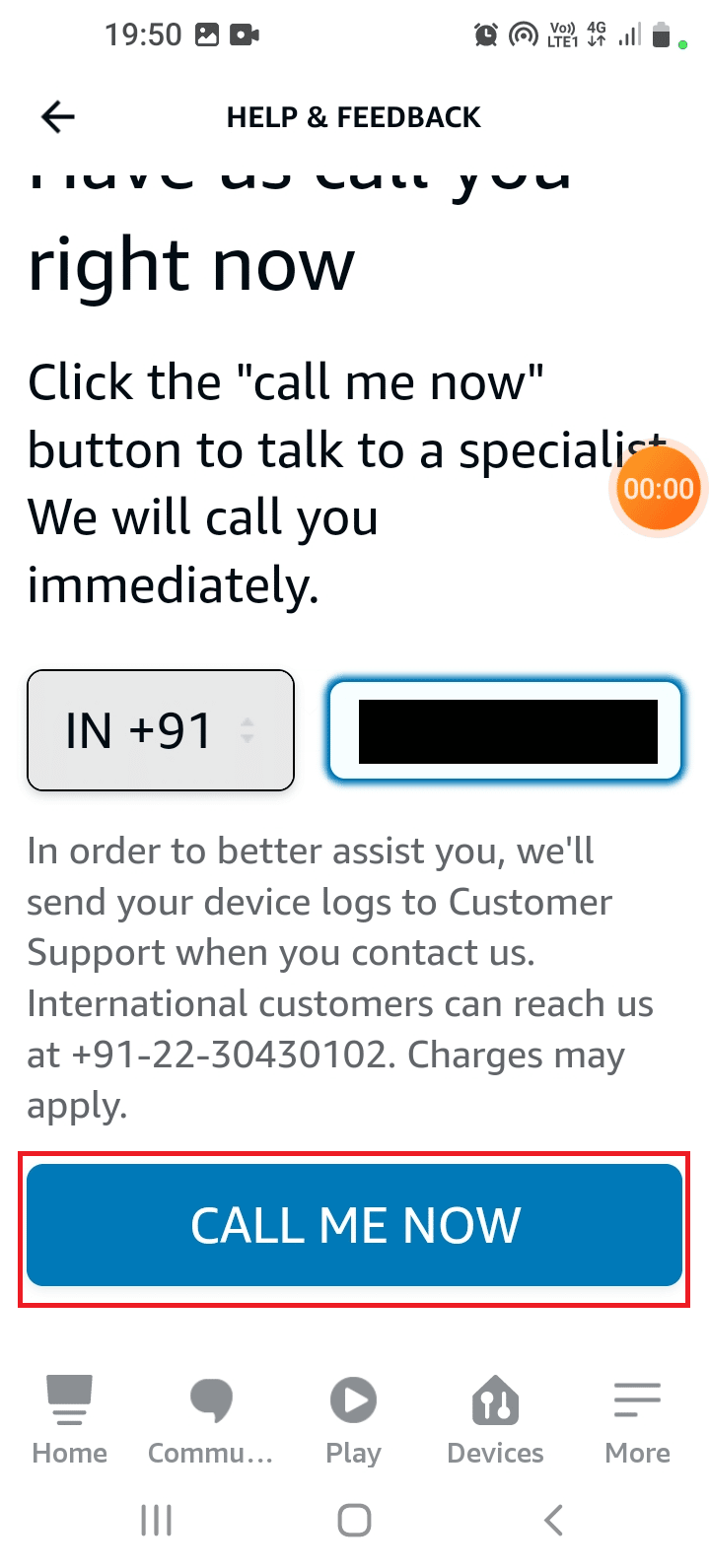
5. 您将在几分钟内接到代表的电话。
注意:您还可以访问 Amazon Echo 支持页面并为您的问题找到解决方案。
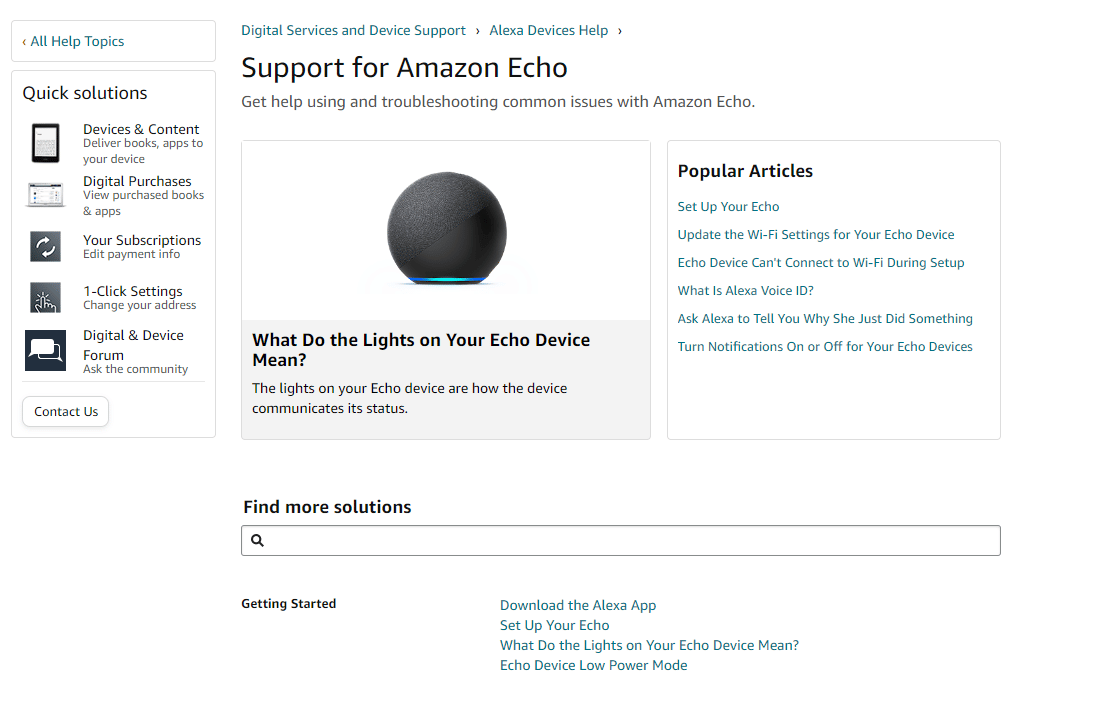
推荐的:
- 如何恢复已禁用的 Facebook 帐户
- 将 Droid Turbo 连接到 Windows PC 的 3 种简单方法
- 如何在亚马逊上获取游戏和软件库
- 修复 Echo Dot 中的 Alexa 错误 10 2 17 5 1
您可以使用文章中给出的方法来解决Amazon Echo 无法打开的问题。 让我们知道哪些方法可以有效地排除 Alexa Echo 设备故障。 并请在评论部分发表您的建议和疑问。
